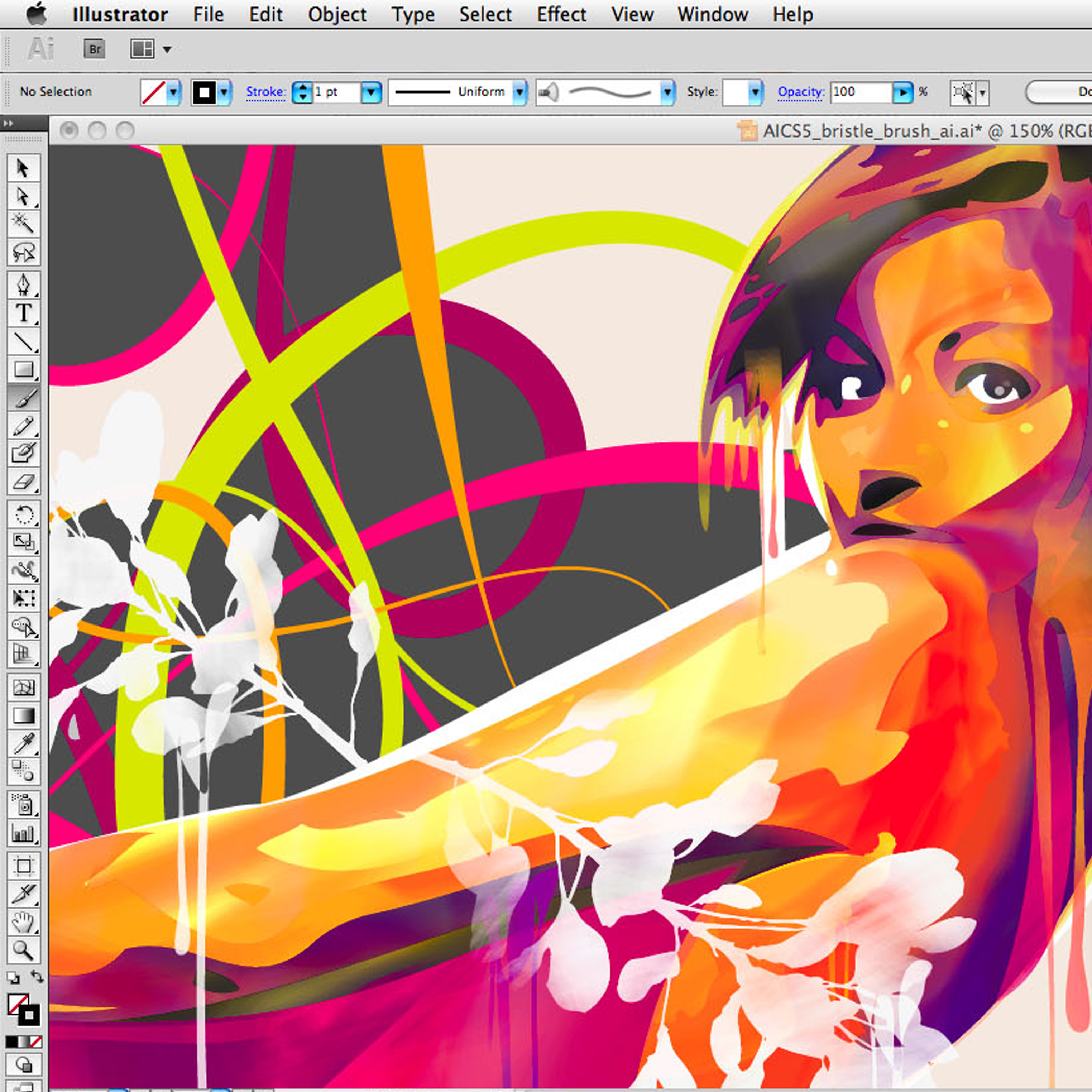Adobe Illustrator: что это за программа и для чего она нужна
Adobe Illustrator – это программа, созданная для работы с векторной графикой. С помощью Adobe Illustrator дизайнеры создают красочные иллюстрации, иконки, паттерны, логотипы, различные макеты для печати и многое другое. Начинающему дизайнеру будет полезно освоить главные функции редактора, ведь без него как без рук!
Давайте посмотрим, что умеет Иллюстратор и как его используют профессионалы.
Что такое векторная графика?Naima Almeida
Векторные изображения состоят из кривых линий, которые образуют геометрические объекты. Такая графика создается программой при помощи математических формул. Создание векторной иллюстрации чем-то напоминает создание аппликации – вы накладываете друг на друга формы и отрезаете половинку круга, чтобы, к примеру, сделать дольку апельсина.
Фишка векторной графики в том, что как ни растягивай такое изображение – оно останется четким в абсолютно любом масштабе.
Aaron M. Leyva
Условно говоря, если нарисовать векторный логотип и распечатать на самом большом принтере во вселенной, такой баннер можно демонстрировать из космоса. А если подлететь к нему поближе, то изображение будет очень четким. Это дает возможность использовать одно и то же изображение в любых масштабах.
В этом заключается принципиальная разница между Adobe Illustrator и Adobe Photoshop: в первом вы работаете с векторной графикой, а во втором – с растровой (состоящей из пикселей).
Antonay
- Работа с геометрическими фигурами. В Иллюстраторе можно ловко работать с фигурами — объединять их, вычитать, дополнять другими контурами и так далее.
 Геометрические формы часто являются основами для иконок и логотипов, поэтому работа с ними – вещь фундаментальная.
Геометрические формы часто являются основами для иконок и логотипов, поэтому работа с ними – вещь фундаментальная. - Создание иллюстраций. Делайте яркие иллюстрации из фигур, линий и контуров, применяйте различные эффекты и текстуры. В Adobe Illustrator можно создавать любые формы, накладывать их друг на друга с помощью слоев и применять различные эффекты: градиенты, тени, текстуры и прочее.
- Трассировка растровой графики. Иллюстратор дает возможность переводить растровое изображение в векторное за пару кликов.
- Редактирование контуров. Рисуйте самостоятельно инструментом «Перо» или редактируйте чужие иллюстрации. Вы можете скачивать проекты в Ai-формате со стоков и редактировать каждый элемент.
- Применение заливок. В Adobe Illustrator можно с легкостью применять различные заливки к объектам и контурам. Пусть все будет так, как вам хочется!
 Визитки, плакаты или огромные рекламные щиты. Так как векторная графика масштабируется до любых размеров, в Иллюстраторе можно создавать рекламные щиты размером с дом. Параметры экспорта файла позволяют настроить вылеты, цветовой профиль для печати, а также выбрать формат.
Визитки, плакаты или огромные рекламные щиты. Так как векторная графика масштабируется до любых размеров, в Иллюстраторе можно создавать рекламные щиты размером с дом. Параметры экспорта файла позволяют настроить вылеты, цветовой профиль для печати, а также выбрать формат.- Работа с монтажными областями. С помощью монтажных областей удобно, к примеру, делать баннеры для сайта в различных размерах.
- Преобразование текста в кривые.
- Создание кистей. Сделав собственные кисти, вы сможете добавить еще больше уникальности своим иллюстрациям. Если на создание своих кистей времени нет, их можно загружать со сторонних ресурсов.
Как правило, дизайнеры создают логотипы в векторном формате. Как я говорила выше, это делается для того, чтобы без потери качества иметь возможность масштабировать лого до любых размеров. Начать создавать лого можно на бумаге от руки, а затем импортировать изображение в Illustrator, создать контуры на основе эскиза или строить его с нуля прямо в программе. Для удобства работы можно использовать модульную сетку, чтобы создать лаконичный логотип.
Как я говорила выше, это делается для того, чтобы без потери качества иметь возможность масштабировать лого до любых размеров. Начать создавать лого можно на бумаге от руки, а затем импортировать изображение в Illustrator, создать контуры на основе эскиза или строить его с нуля прямо в программе. Для удобства работы можно использовать модульную сетку, чтобы создать лаконичный логотип.
Vyacheslav Lipin
Шрифты и надписиТак как в Иллюстраторе можно сделать векторным любой текст, это дает простор для фантазий на тему леттеринга и дизайна текста. Можно растягивать буквы, менять их форму и цвет, гнуть в разные стороны, совмещать с другими фигурами и многое другое. Для леттеринга пригодится инструмент «Трассировка изображения» – можно сделать надпись от руки, сфотографировать и импортировать фото в Иллюстратор. С помощью трассировки программа сама построит векторные контуры вашей надписи – останется их только доработать. А различные кисти и эффекты помогут придать надписи уникальности.
Sindy Ethel
ИконкиВ Adobe Illustrator удобно создавать серии иконок. Вы можете задать стиль оформления элементов и применять его к разным фигурам, чтобы иконки выглядели так, будто они из одной семьи. Чтобы следовать пропорциям, при создании иконок дизайнеры используют сетку, это здесь тоже предусмотрено. Широкий арсенал инструментов позволит сделать иконки в любом стиле – от простых форм до имитации 3D.
Matthias Wentink
ПаттерныО том, что такое паттерн и как его создать, я рассказывала в этом материале. Однако там была приложена инструкция по созданию паттерна в Фотошопе. В Иллюстраторе тоже можно делать узоры, бесшовные, бесконечные, и даже с котиками!
Evgenia Makarova
ИллюстрацииВ Illustrator можно делать и сложные иллюстрации – настоящие произведения искусства. С этим редактором работают не только дизайнеры, создающие рекламные макеты. Художники-иллюстраторы тоже используют возможности программы для создания изображений. А версия для iPad делает процесс удобнее: на планшете можно рисовать от руки векторными кистями.
Художники-иллюстраторы тоже используют возможности программы для создания изображений. А версия для iPad делает процесс удобнее: на планшете можно рисовать от руки векторными кистями.
Marcos Montiel
Макеты для печатиЗачастую дизайнеры пользуются Иллюстратором для создания макетов для печати, например визиток, флаеров или плакатов. В общем, всего, что можно сделать в одно- или двухстороннем варианте. Многостраничные документы в Иллюстраторе делать не слишком удобно – для этого есть Adobe InDesign. Так как редактор умеет импортировать растровые изображения, вставить картинку в проект не составит труда.
Riya Shah
Графика для социальных сетей и сайтовВекторные иллюстрации, созданные в Adobe Illustrator, можно использовать для оформления постов в социальных сетях. Например, вы можете создать парочку шаблонов для Инстаграма или посмотреть, как будет выглядеть серия постов в сетке.
Valentina Urrea
ИнфографикаИнфографику используют для визуализации каких-либо данных. Если для инфографики требуется минималистическое оформление в виде иконок, схем и текста – использовать Illustrator будет отличным решением. К тому же в программе есть инструмент для создания диаграмм: линейной, круговой, столбцами и прочих. Удобно!
Elisabetta Calabritto
Графика для анимацииFlatwhite Motion & Wenhsing Wang
СтикерыЕсли вы думаете о создании собственного стикерпака, попробуйте сделать его в Иллюстраторе. Такие стикеры можно использовать в мессенджерах. Иногда компании разрабатывают стикеры, чтобы дарить их своим клиентам в качестве сувенира или оформлять ими упаковку товара.
Иногда компании разрабатывают стикеры, чтобы дарить их своим клиентам в качестве сувенира или оформлять ими упаковку товара.
Marte Galarza
Какие форматы умеет сохранять Adobe Illustrator?Проект, созданный в Adobe Illustrator, можно сохранить в 5 собственных форматах: AI, PDF, EPS, FXG и SVG. Это значит, что в этих форматах полностью сохраняются все данные, которые есть в проекте. Но если вы уже закончили работу, и нужно экспортировать макет для печати или загрузки в интернет, Illustrator предложит вам такие варианты:
- BMP,
- JPG,
- PNG,
- PSD,
- SVG,
- TIF,
- TGA,
- CSS,
- WMF,
- EMF,
- TXT,
- DXF,
- PCT.

Эти варианты форматов доступны только при выборе пункта «Экспортировать как…».
Есть ли разница в Adobe Illustrator на macOS и Windows?Так как формат, который используется в Adobe Illustrator, является кроссплатформенным, никаких проблем в открытии одного и того же проекта на Windows или Mac быть не должно. Единственное незначительное различие в Иллюстраторе на разных операционных системах – это горячие клавиши, где в сочетаниях есть Control и Alt. В Windows клавиша Control аналогична клавише Command в macOS, а Alt – это Option.
А что можно делать в Adobe Illustrator на iPad?Приложение Adobe Illustrator для iPad сейчас не имеет такого мощного функционала, как десктопная версия. Однако базовые функции, которые принесли разработчики в версию для планшета, позволяют создавать полноценные иллюстрации любой сложности, делать логотипы и леттеринг, рисовать узоры и работать с текстом.
Приложение также адаптировано под Apple Pencil, что дает возможность создавать иллюстрации от руки. Например, вот эта иллюстрация была сделана на iPad:
Sofia Abellera
А есть ли аналоги?Второй по популярности программой для работы с векторной графикой является CorelDraw. Ее функционал очень похож на AI, принципиальные отличия лишь в интерфейсе. Один из плюсов Corel – возможность открывать проекты, сделанные в Illustrator (наоборот сделать невозможно).
ЗаключениеAdobe Illustrator – это одна из самых популярных программ в дизайнерской сфере. Если вы хотите заниматься векторной иллюстрацией, вас вдохновляет типографика, вы завороженно разглядываете иконки и логотипы – тогда точно стоит освоить этот редактор. Бодрого настроя и да пребудет с вами сила!
Adobe Illustrator — это… Что такое Adobe Illustrator?
Adobe Illustrator — векторный графический редактор, разработанный и распространяемый фирмой Adobe Systems.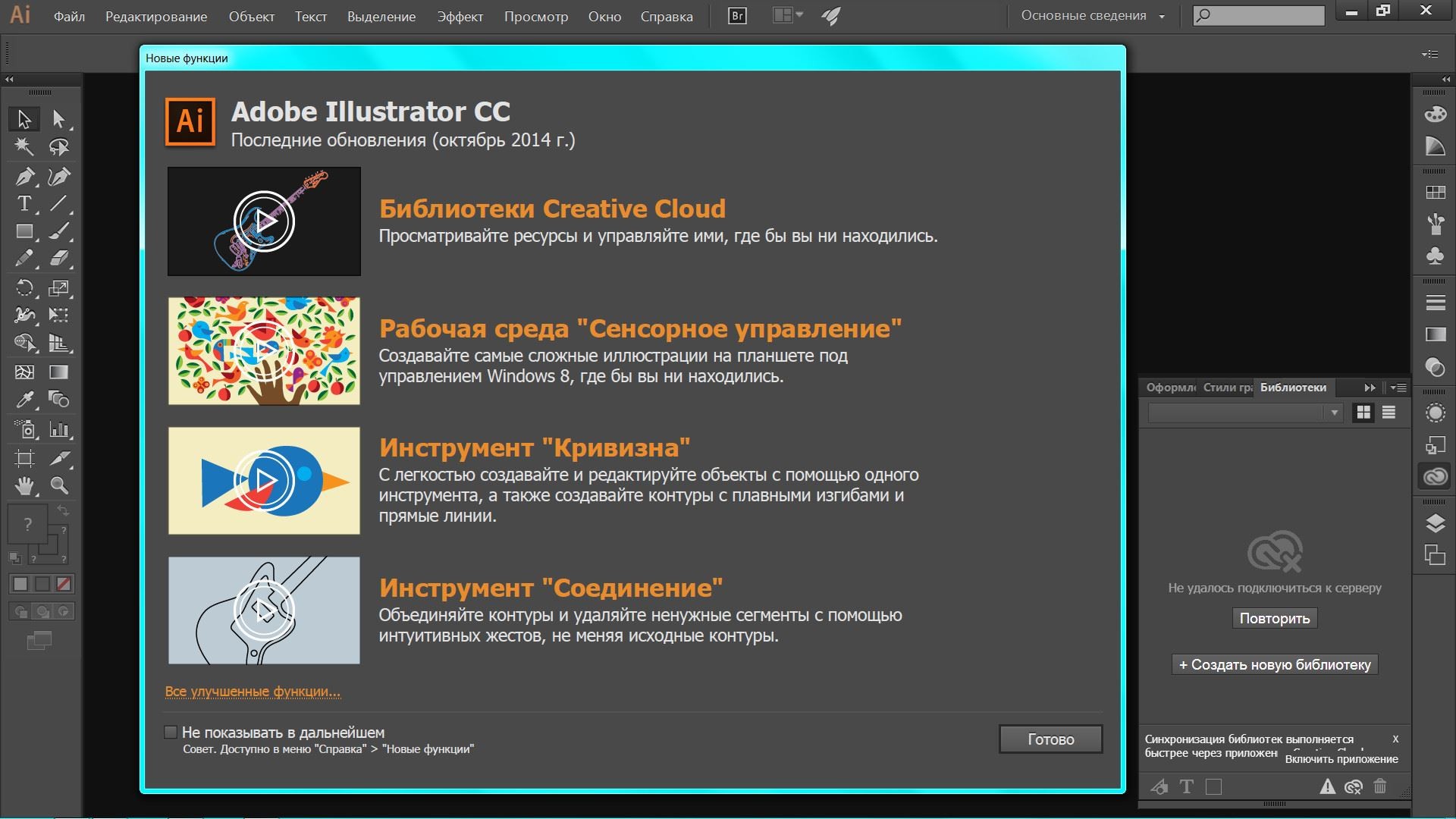
Применения
Adobe Illustrator был задуман как редактор векторной графики, однако дизайнеры используют его в самых разных целях, в том числе и в виде иллюстратора. Он очень удобен для быстрой разметки страницы с логотипом и графикой — простого одностраничного документа. Программа обладает интуитивно понятным интерфейсом, легким доступом ко многим функциям, широким набором инструментов для рисования и продвинутыми возможностями управления цветом, текстом, что позволяет создавать векторные изображения любого уровня сложности. Adobe Illustrator является одним из наиболее удобных редакторов для создания различных макетов для прессы или наружной рекламы.[1]
Список выпусков
| Версия | Платформы | Дата выпуска | Кодовое имя |
| 1.0.1 | Mac OS | Январь 1987 | Picasso |
| 1.1 | Mac OS | 19 марта 1987 | Inca |
| 88 | Mac OS | Март 1988 | |
2.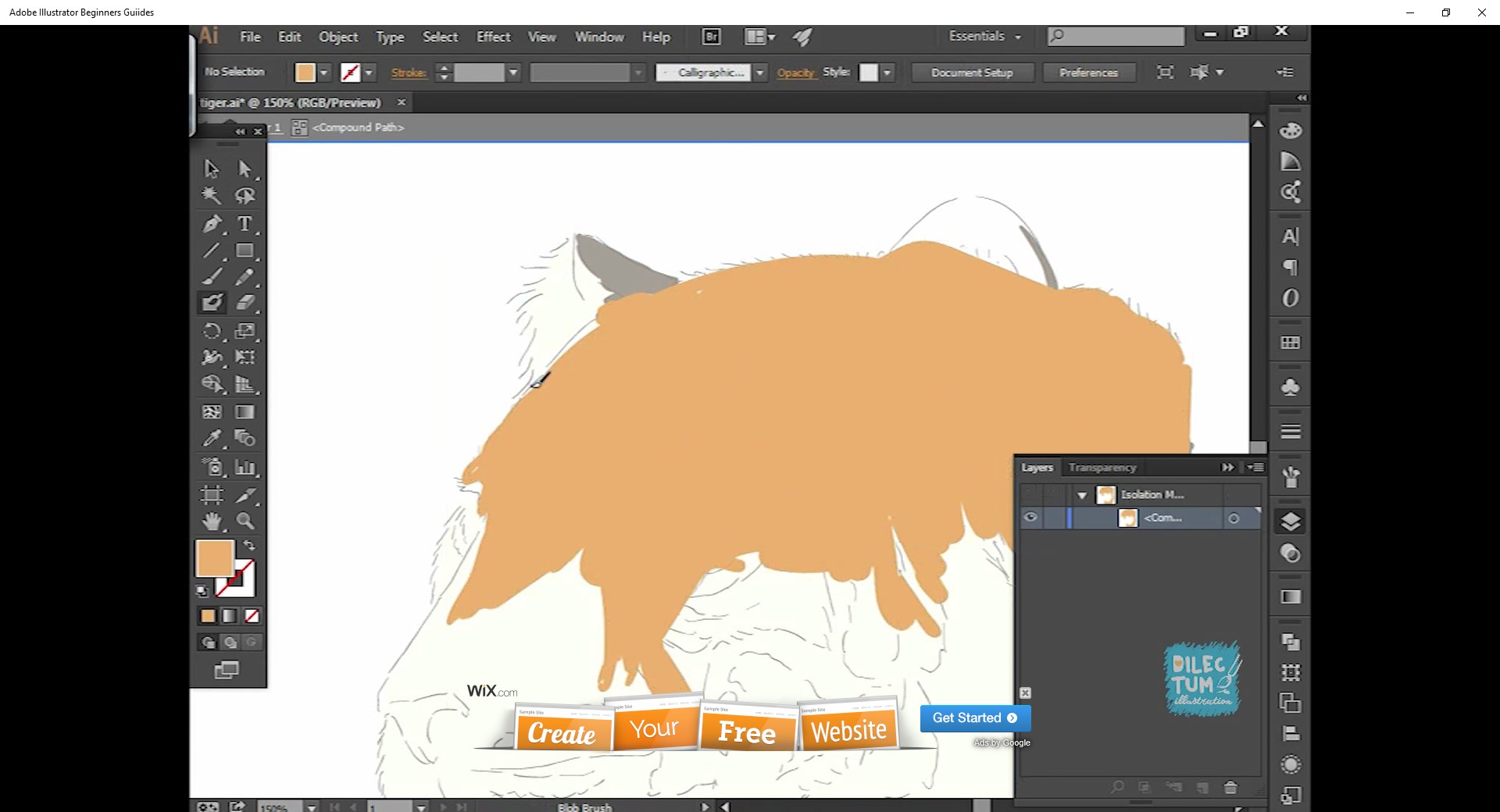 0 0 | Windows | Январь 1989 | Pinnacle |
| 3 | Mac OS, NeXT, и Unix-подобные системы | Октябрь 1990 | Desert Moose |
| 3.5 | Silicon Graphics | 1991 | |
| 4 | Windows | Май 1992 | Kangaroose |
| 3.5 | Solaris | 1993 | |
| 5 | Mac OS | Июнь 1993 | Saturn |
| 5.5 | Mac OS, Solaris[2] | Июнь 1994 | Janus |
| 4.1 | Windows | 1995 | |
| 6 | Mac OS | Февраль 1996 | Popeye |
| 7 | Mac OS/Windows | Май 1997 | Simba |
| 8 | Mac OS/Windows | Сентябрь 1998 | Elvis |
| 9 | Mac OS/Windows | Июнь 2000 | Matisse |
| 10 | Mac OS/Windows | Ноябрь 2001 | Paloma |
| CS (11) | Mac OS/Windows | Октябрь 2003 | Pangaea/Sprinkles |
CS2 (12, 12. 0.1) 0.1) | Mac OS/Windows | 27 апреля 2005 | Zodiac |
| CS3 (13) | Mac OS/Windows | Апрель 2007 | Jason |
| CS4 (14) | Mac OS/Windows | Сентябрь 2008 | Sonnet |
| CS5 (15) | Mac OS/Windows | Апрель 2010 | |
| CS6 (16) | Mac OS/Windows | Май 2012 |
См. также
Примечания
Литература
- Бурлаков М. В. Illustrator CS3. Самоучитель с электронным справочником. + Комплект. — КУДИЦ-ПРЕСС, 2008. — 336 с. — ISBN 978-5-91136-043-6
- Adobe Illustrator CS4. Официальный учебный курс. — Эксмо, 2009. — 512 с. — ISBN 978-5-699-36200-4, ISBN 978-0-321-57378-0
Ссылки
Десять причин использовать Adobe Bridge
Adobe Bridge — программа для всех, кто сталкивается в своей деятельности с необходимостью работать с графическими файлами в больших количествах.
С одной стороны, это обычный «просмотрщик», как говорят у нас в Москве. Через Bridge можно легко просмотреть содержимое интересующих вас папок, пометить файл или открыть его в наиболее подходящем приложении для редактирования.
Через Bridge можно легко просмотреть содержимое интересующих вас папок, пометить файл или открыть его в наиболее подходящем приложении для редактирования.
С другой стороны, она не лишена и «продвинутых» возможностей, таких как пакетные операции, например, переименование большого количествав файлов, просмотр метаданных, работа с ключевыми словами, синхронизация системы управления цветом всего пакета Creative Suite и пр.
Приступить к работе можно прямо сейчас, если у вас есть хотя бы Adobe Photoshop. Bridge не нужно специально устанавливать — она появляется автоматически при установке любого приложения из комплекта Creative Suite.
Пусть вас не смущает, что в начале работы Adobe Bridge тратит некоторое время на «знакомство» с содержимым открытых папок и временно показывает лишь превью низкого качества — после того, как программа получит из файлов всю необходимую информацию, работа с ней будет одним сплошным удовольствием.
Проанализировав собственный цикл работы по верстке и дизайну, мы выделили десять опций Bridge, благодаря которым наша работа становится быстрой и эффективной:
- Возможность просматривать и визуально сравнивать любые изображения, с которыми можно работать в Creative Suite, включая векторные изображения, файлы Camera RAW, документы, созданные в Adobe Photoshop, Illustrator, InDesign, PDF-документы, различные специфические узкоспециализированные виды графических файлов, и даже некоторые форматы видео.

- Возможность собирать файлы в коллекции. Эти коллекции виртуальны и существуют только в среде Bridge. Такой подход позволяет отказаться от дублирования файлов на диске, собирая нужный набор материалов без перемещения их в специальные папки, в результате чего обязательно возникнут дубли. Отсутствие дублей при работе дизайнера или верстальщика гарантирует, например, что в верстку не попадет необработанный файл.
- Возможность помечать файлы специальными метками. Когда готовишь к печати издание с большим количеством иллюстраций, важно правильно организовать работу. Мы используем обычно цветные метки — красным цветом помечены иллюстрации, качество которых не годится для печати, желтым то, что требует ретуши, голубым — цветокоррекции, а зеленый означает, что файл готов к печати. Во многих случаях оказывается незаменимой возможность помечать файлы ключевыми словами, что позволяет организовывать сложно структурированные каталоги, например, клипарты.
- Пакетное переименование.
 Возможность сразу применить к большому количеству файлов новые имена по гибкому и удобному шаблону.
Возможность сразу применить к большому количеству файлов новые имена по гибкому и удобному шаблону. - Быстрый доступ к метаданным файла. Это дает возможность получить информацию о его ключевых свойствах без открытия в соответствующей программе. Также это позволяет автоматизировать некоторые моменты верстки. Например, подписи под иллюстрациями, предназанченными для верстки в InDesign, можно делать прямо в Bridge. Опция InDesign Live Caption автоматически проставит подписи в издании на нужном расстоянии от иллюстрации и в заданом стиле оформления.
- Фильтр. Эта опция позволяет мгновенно отсортировать какое угодно количество файлов по целому ряду признаков — цветовой модели, разрешению, пропорциям и так далее.
- Доступ к пакетным опциям Photoshop. Из Bridge можно запустить выполнение любой команды из меню автоматизированных опций Photoshop. Аналогичным образом можно выполнить автоматическую трассировку изображения в Illustrator.
- Доступ к навигации при помощи Bridge доступен из программ InDesign и Photoshop при помощи опции Mini Bridge.

- Возможность всегда иметь под рукой актуальные на данный момент папки в панели Favorites.
- Очень удобная система навигации. Чего стоит только возможность просмотреть одновременно содержимое набора из любого количества папок, не открывая их, разумеется.
Работа с Bridge востребована во многих отраслях графики и дизайна. В нашей школе знакомство с этой программой включено во все курсы для дизайнеров и верстальщиков. Попробуйте и вы, уверена, вам понравится!
2 главных функции Adobe GC Invoker Utility. Что это в автозагрузке, как удалить?
Столкнувшись с зависанием программы при работе на компьютере, пользователь первым делом запускает диспетчер задач. Здесь он с удивлением обнаруживает множество незнакомых процессов, таких как IAStorIcon, AGCInvokerUtility или Pivot Software Support Application, и пытается их завершить. Но через время ненужные с точки зрения пользователя процессы снова появляются в списке. В данной статье мы рассмотрим GC Invoker Utility — что это за утилита, можно ли безболезненно ее отключить или полностью удалить, как отменить ее автоматический запуск после рестарта компьютера.
Какие функции выполняет программа?
AGCInvokerUtility.exe в списке активных процессов диспетчера задач соответствует запущенной утилите GC Invoker Utility от корпорации Adobe. Эта программа является вспомогательным компонентом популярного ПО типа Adobe Reader или Adobe Illustrator, который предназначен для контроля за подлинностью лицензионного ключа. Инвокер выполняет одновременно несколько функций:
- Мониторит в режиме онлайн сертификаты и цифровые подписи на просторах интернета, находя взломанные и используемые одновременно на нескольких аккаунтах, тем самым препятствуя пиратскому распространению программного обеспечения.
- Проверяет просрочку лицензии на текущем устройстве, своевременно предупреждая об окончании срока использования премиум-версии или проведения бета-тестирования.
На просторах Сети можно встретить сообщения пользователей, жалующихся на вирусную активность процесса AGCInvokerUtility. Однако не стоит сразу относить утилиту к вредоносным программам. В большинстве случаев настоящие вирусы просто маскируются под GC Invoker Utility. Однако не помешает перестраховаться и проверить исполняемый файл антивирусом, а уже по результатам решать — удалить или оставить утилиту.
В большинстве случаев настоящие вирусы просто маскируются под GC Invoker Utility. Однако не помешает перестраховаться и проверить исполняемый файл антивирусом, а уже по результатам решать — удалить или оставить утилиту.
Как удалить процесс из списка автозагрузки?
При желании можно легко «убить» процесс данной utilities и запретить компонентам Adobe доступ к сети интернет, но после запуска приложения «Адобе» или перезагрузки компьютера процесс снова запустится. Чтобы навсегда избавиться от назойливой записи в списке процессов, нужно полностью отключить утилиту в автозагрузке.
Для этого необходимо выполнить несколько простых шагов:
- Вызвать окно «Выполнить» нажатием комбинации клавиш Win+R или отыскать его в меню кнопки «Пуск» в разделе «Стандартные программы».
- В поле ввода набрать команду msconfig и подтвердить ее выполнение клавишей Enter.
- Откроется «Конфигурация системы», где на закладке «Автозагрузка» необходимо отыскать в списке элемент GC Invoker Utility и снять галочку.
- Закрыть окно с сохранением изменений (обязательно нажатие кнопок «Применить» или «Ок»).
- В случае с операционной системой Windows 10 найти интересующую нас программу можно на вкладке «Автозагрузка» в окне «Диспетчер задач», стать на ней и нажать кнопку «Отключить».
Еще можно воспользоваться сторонними приложениями, например CCleaner и его аналогами, для контроля за выполнением, включением и отключением программ.
Внесенные изменения вступают в силу после перезагрузки устройства, поэтому рекомендуется выполнить ее и проверить сохранность настроек. Если со временем процесс все же появляется в списке выполняемых, стоит покопаться в «Планировщике заданий» (вызывается командой taskschd.msc в окне «Выполнить») и отключить имеющиеся задания, связанные с компонентами Adobe, а также остановить и отключить службы в разделе управления службами (консоль запускается командой services.msc в окне «Выполнить»).
Если все манипуляции не приводят к желаемому результату, скорее всего, вы имеете дело с вирусом, который обязательно нужно удалить.
Удалять или оставить GC Invoker Utility?
Чтобы окончательно решить вопрос с удалением программы, стоит проверить исполняемый файл на наличие вирусов. Выполнить поставленную задачу можно несколькими способами:
- Воспользоваться режимом ручного сканирования в установленном на компьютере антивирусе и проверить папку Adobe\AdobeGCClient в каталоге C:\Program Files (x86)\Common Files.
- Скачать один из популярных бесплатных вирус-сканеров (CureIt от корпорации Web или антишпион Malwarebytes) и проверить с их помощью папку программы.
- Проверить исполняемый файл утилиты онлайн антивирусом —сайтом VirusTotal.
В случае обнаружения зловредного червя или трояна в теле файла обязательно удалите AGCInvokerUtility.exe со своего компьютера. Если же проверка покажет, что программа не заражена вирусом, достаточно будет ограничить запуск процесса и оставить компонент на своем компьютере.
Подведем итог
Стоит отметить, что утилиты типа AGCInvokerUtility или Adobe Updater Startup необходимы для корректного функционирования ПО от корпорации Adobe, поэтому полное удаление или отключение может привести к сбоям в работе. В то же время процесс AGCInvokerUtility.exe не является системным и его остановка не может сказаться на работе ПК. Поэтому только вам решать — удалить, остановить, исключить или оставить в списке автозапуска утилиту Инвокер, ведь особых системных ресурсов процесс не требует.
Adobe Systems Incorporated — что это за программа и нужна ли она?
Приветствую ребята! На компе может быть установленного софта, например вы его таким купили, либо вам подарили уже с кучей прогами. А может вы установили сборку виндовс с установленным софтом? Неважно. Важно то, что не все проги вам знакомы, с некоторыми нужно разобраться, некоторые удалить…
А некоторые названия — это вообще на само деле не проги! И сегодня как раз такой случай.
Adobe Systems Incorporated — что это такое?
Ребята, на самом деле Adobe Systems Incorporated — не программа. Это компания, которая делает софт. И компания не простая, а оч известная, крупнейшая, создает проги, без которых сегодня уже сложно представить современный компьютерный мир..
А еще Adobe является правообладателем формата PDF, короче это она его походу создала, а я и не знал даже..
PDF — это формат файлов, в котором обычно идут книги, журналы.. то есть это оцифровка бумажных журналов. Ну и книг, инструкций всяких и так далее. Формат специально придуман для этого. В интернете например можно найти многие журналы десятилетней давности в этом формате, их можно скачать и на компе посмотреть так бы сказать в цифровом виде.
Компания была основана в 1982 году, когда толком и компов еще не было. Название связано с ручейком в Калифорнии — Adobe Creek.
Такс, ладно, компания так компания. Но какие именно программы делает Adobe Systems Incorporated?
Поговорим о программах, которые делает Adobe Systems Incorporated
Итак, рассмотрим кратко:
- Adobe Acrobat — лучший в мире инструмент для работы с PDF-файлами. Не могу сказать что работает оч быстро, есть аналоги, которые как мне кажется работают быстрее.
- Adobe Photoshop — даже не знаю что тут сказать, это Фотошоп, прога номер один для всяких художников, обработчиков фото, создания картинок и прочего. Номер один для этих дел, тяжелая, требует мощного ПК и разумеется определенных знаний. Не могу сказать что Фотошоп — легкая прога, нужно научится шаманить в нем.
- Adobe After Effects — популярная программа для редактирования видео, динамических изображений, создания композиций, и все это со всякими эффектами. Часто ее используют при создании музыкальных клипов, рекламных роликов, анимации, короче везде, где нужны видеоэффекты. Программа тоже сложная и требует определенных навыков.
- Adobe Dreamweaver — прога для создания веб-сайтов. Как именно работает — не знаю, однако.. мне кажется что это что-то типа конструктора. Даже без особых знаний HTML можно пилить сайты.
- Adobe Illustrator — нужна для векторной графики, используется дизайнерами в цифровой графике, иллюстраций, печати, в разработке мультимедийных ресурсов.
- Adobe Premiere — лучшая прога для видеомонтажа, пост-обработки. Не знаю что это, но написано что позволяет выполнять нелинейный видеомонтаж. Программу используют многие известные спецы киностудий.
И это ребята далеко не весь список! Но я перечислил самые популярные.
Можно ли удалить адобовские проги? Если вы ничем таким не занимаетесь, в плане рисования, графика там, обработка видео.. фото.. то можно конечно удалить. Но лучше сперва хорошенько подумать, может быть софт Адобе не просто так установлен на вашем ПК..?
РЕКЛАМА
Что такое Adobe Creative Cloud? Это ребята сервис, подписка на который предоставляет доступ к пакету приложений Adobe, а также дает доступ к фирменному облаку.
Заключение
В общем ребята, вывод можно сделать такой:
- Проги от Адобе обычно используются при работе с мультимедиа — видео, звук, монтаж, анимация и прочее.
- Программы на самом деле не игрушечные — а достаточно сложные, часто требуют производительного ПК, ну и… они не бесплатные.
- Места на диске могут занимать много, конечно не как игры, но и далеко не как утилиты какие-то мелкие.
- Чтобы пользоваться той или ной — нужны знания. Обучиться не так просто, по крайней мере мне, например чтобы.. рисовать в Фотошопе — таланта мало, нужно еще хорошо разбираться в инструментах, или например понимать как установить дополнительные плагины.
Надеюсь информация помогла. Удачи и добра, до новых встреч!
На главную! 23.06.2019РЕКЛАМА
Adobe Illustrator CC/CS6 для MAC и PC. Уровень 3. Расширенные возможности
Я б в нефтяники пошел!
Пройди тест, узнай свою будущую профессию и как её получить.
Химия и биотехнологии в РТУ МИРЭА
120 лет опыта подготовки
Международный колледж искусств и коммуникаций
МКИК — современный колледж
Английский язык
Совместно с экспертами Wall Street English мы решили рассказать об английском языке так, чтобы его захотелось выучить.
15 правил безопасного поведения в интернете
Простые, но важные правила безопасного поведения в Сети.
Олимпиады для школьников
Перечень, календарь, уровни, льготы.
Первый экономический
Рассказываем о том, чем живёт и как устроен РЭУ имени Г.В. Плеханова.
Билет в Голландию
Участвуй в конкурсе и выиграй поездку в Голландию на обучение в одной из летних школ Университета Радбауд.
Цифровые герои
Они создают интернет-сервисы, социальные сети, игры и приложения, которыми ежедневно пользуются миллионы людей во всём мире.
Работа будущего
Как новые технологии, научные открытия и инновации изменят ландшафт на рынке труда в ближайшие 20-30 лет
Профессии мечты
Совместно с центром онлайн-обучения Фоксфорд мы решили узнать у школьников, кем они мечтают стать и куда планируют поступать.
Экономическое образование
О том, что собой представляет современная экономика, и какие карьерные перспективы открываются перед будущими экономистами.
Гуманитарная сфера
Разговариваем с экспертами о важности гуманитарного образования и областях его применения на практике.
Молодые инженеры
Инженерные специальности становятся всё более востребованными и перспективными.
Табель о рангах
Что такое гражданская служба, кто такие госслужащие и какое образование является хорошим стартом для будущих чиновников.
Карьера в нефтехимии
Нефтехимия — это инновации, реальное производство продукции, которая есть в каждом доме.
Компьютер для графики и дизайна — системные требования и описание
Какой нужен компьютер для работы с графикой
Для обычного рисования мощное железо не требуется. Средний компьютер с легкостью справляется с обработкой фотографий, но чаще всего двухмерная графика идет рука об руку с трехмерной. Подробнее о том, как выбрать компьютер для 3Д-графики и моделирования, читайте тут. Перед тем, как выбрать ПК, взглянем на системные требования к программам, которые позволяют работать с 2D-графикой.
Системные требования
Через тире указаны средние и максимальные требования.
| Процессор | Оперативная память | Видеокарта | Место на диске | |
|---|---|---|---|---|
| GIMP | одноядерный, от 700 MHz | 512 MB | 64 MB памяти и поддержка 3D | 100 MB |
| Adobe Photoshop | двухъядерный, от 2,0 GHz | 2–8 GB | от 512 MB памяти с поддержкой OpenGL 2.0 | 3,1 GB |
| Adobe Illustrator | двухъядерный, от 2,0 GHz | 2–8 GB | 1–2 GB памяти с поддержкой OpenGL 4.0 | 2 GB |
| Autodesk SketchBook Pro | двухъядерный, от 2,5–2,9 GHz | 4 GB | от 256 MB с поддержкой OpenGL 2.0 | 4 GB |
| Corel Painter | четырехъядерный, от 2,0 GHz | 2-8 GB | 1 GB памяти с поддержкой OpenGL 3.2 | 1 GB |
| Corel DRAW | 2–4 ядра, от 2,0 GHz | 2 GB | 1 GB памяти с поддержкой OpenGL 3.2 | 1 GB |
Как выбрать компьютер для графики
Как видите, программы не требовательны. Самый трудоемкий для компьютера процесс обработки фотографий – это применение фильтров. Обычные рисунки и векторная графика – маленького размера, и с ними проще работать. Например, зеркальные фотоаппараты Nicon и Canon имеют 24 мегапикселя, это своеобразный стандарт. Изображения получаются размером 6000х4000 пикселей. И это не предел.
Чтобы применить фильтр к такому гиганту, нужна стабильная работа процессора. На слабом компьютере это может занять несколько минут. Но если вы соберетесь рендерить трехмерную сцену на слабом ПК, то процесс может занять несколько дней и даже неделю.
Теперь обозначим, какими должны быть компьютеры для графики и дизайна 2019 года выпуска.
Какой нужен процессор?
Если вы не планируете работать с трехмерной графикой, то вам подойдет камушек начального уровня, например, Intel Core i3–8100 или Intel® Core™ i5-8400. Это четырех и шестиядерные процессоры с хорошей частотой 3,6 и 2,8 GHz. Такой мощности с лихвой хватит для работы с изображениями.
Если вы собираете профессиональную графическую станцию для работы с трехмерными объектами и рисования, то процессор должен быть мощнее – хотя бы 4 ядра с той же частотой. Компьютеры для графики, начиная с 2019 года, должны быть оборудованы камушком Intel Core i5–9600K, это решение начального уровня для профессиональной станции.
Для активной работы с тяжелыми трехмерными сценами нужен мощный процессор. Особого внимания заслуживает Intel Core i9-9820X – процессор с особой серверной мощностью. На данный момент это одно из топовых решений от компании Intel, мощнее только серверные процессоры Xeon. Intel Core i9-9820X имеет 10 ядер и 20 потоков с тактовой частотой 3300 MHz. Топовый Xeon работает на частоте до 4,0 GHz и имеет 28 ядер с 56 потоками.
Какая нужна видеокарта?
Если вы новичок и выбираете машину только для рисования, то подойдет любая видеокарта. Практически все они поддерживают несколько мониторов. Оптимальным вариантом для рисования будет новенькая NVIDIA GeForce 1060. Более продвинутое решение – NVIDIA GeForce RTX 2060 или 2070. На них еще и поиграть можно будет.
Новая RTX серия имеет в архитектуре дополнительные ядра CUDA, которые увеличивают вычислительную мощность. Они позволяют быстрее и эффективнее производить рендеринг изображений, видео и трехмерных сцен. Эта технология позволяет сделать из игровой видеокарты профессиональную для обработки изображений.
Для профессионалов в области графики создана серия NVIDIA Quadro. Эти видеокарты нужны для работы с тяжелыми трехмерными сценами и считаются самыми технологически продвинутыми в мире. В таблице представлены их краткие технические характеристики. Это профессиональное оборудование, рассчитанное на сверхвысокие нагрузки.
С выходом игровых карточек RTX серии добавились в модельный ряд также QUADRO RTX. Их основное отличие от обычных P и GV серий в том, что они имеют еще больше ядер CUDA. NVIDIA пошла тем же путем, что и раньше. Они выпустили полный модельный ряд карточек – от самых простых до самый тяжелых.
| QUADRO P1000 | QUADRO P2000 | QUADRO P4000 | QUADRO P5000 | QUADRO GV100 | RTX 4000 | RTX 5000 | RTX 6000 | RTX 8000 | |
|---|---|---|---|---|---|---|---|---|---|
| Видеопамять (GB) | 4 | 5 | 8 | 16 | 32 | 8 | 16 | 24 | 48 |
| Тип видеопамяти | GDDR5 | GDDR5 | GDDR5 | GDDR5X | HBM2 | GDDR6 | GDDR6 | GDDR6 | GDDR6 |
| Ядер CUDA | 640 | 1024 | 1792 | 2560 | 5120 | 2304 | 3072 | 4608 | 4608 |
| FP32 Performance (TFLOPS) | 1.894 | 3.0 | 5.3 | 8,9 | 14,8 | 7,1 | 11,2 | 16,3 | 16,3 |
| Потребляемая мощность (W) | 47 | 75 | 105 | 180 | 250 | 160 | 265 | 295 | 295 |
| Кол-во разъемов для мониторов | 4 | 4 | 4 | 5 | 4 | 4 | 4 | 4 | 4 |
Пояснения:
- Видеопамять нужна для развертки в ней текстур во время рендеринга. Рендеринг на видеокартах гораздо быстрее, однако ограничен количеством памяти. По этой причине рендеринг чаще ложится на плечи процессора, ведь расширить оперативную память проще и дешевле.
- Тип видеопамяти определяет скорость загрузки и выгрузки данных. Чем новее технология, тем выше производительность.
- Количество ядер CUDA. Эта технология позволяет выполнять вычисления с революционной скоростью. Благодаря ей уже несколько лет можно рендерить на видеокарте, что значительно экономит время. Количеством ядер определяется мощность и скорость вычисления задач. Технология только сейчас добралась до игрового модельного ряда и заиграла новыми красками в профессиональных карточках.
- FP32 Performance – это синтетический показатель обрабатываемой информации в секунду. Чем больше – тем лучше.
- Потребляемая мощность – это количество ватт, которое использует видеокарта во время работы. Чем больше число, тем мощнее нужны блок питания и система охлаждения.
Главный показатель здесь – количество памяти. Занимаясь 3D графикой, вы должны определить задачи, которые собираетесь выполнять. Если вам предстоит работа с большими сценами, в которых используются текстуры высокого разрешения, то нужна видеокарта с большим количеством памяти. В этом плане NVIDIA Quadro RTX 8000 бьет все рекорды. Вы сможете загрузить в нее сцену объемом до 48 GB.
Вместо NVIDIA Quadro часто используют NVIDIA GeForce RTX 2070. Это альтернативное решение, если компьютер для графики и дизайна будет использоваться и для игр. Она дешевле линейки Quadro, обладает хорошим запасом памяти, однако производительность ее в рендеринге ниже. Зато 2070 более универсальна, в играх покажет больший прирост мощности.
Сколько нужно оперативной памяти
Если вы собираетесь заниматься только двухмерной графикой и рисованием, то вам хватит 4 GB. Но лучше ставить 8 GB – это минимум на компьютере для работы с графикой 2019 года выпуска.
Для работы с трехмерными объектами нужно много памяти. Тут, как и с видеокартами, важны ваши задачи. 3D-модели бывают разные: если собираетесь делать игровые объекты, то хватит и 8 GB, а если планируете создавать трехмерную реалистичную графику с последующим превращением ее в видео, то нужно не менее 32 GB, а то и все 64.
Чтобы ускорить работу, нужно распределить память по слотам. Например, 2х8 GB работают медленнее, чем 4х4 GB. Поэтому нужна материнская плата с максимально большим количеством слотов под оперативную память. Количество оперативной памяти может быть ограничено процессором, выбирайте подходящую модель.
Нужен ли SSD для работы с графикой?
Для работы с двухмерной графикой SSD не обязателен, но сложно представить современный компьютер без этого помощника. В идеале лучше применять тандем из трех жестких дисков – 2хSSD и HDD.
SSD обычно имеют меньшую емкость, их нужно использовать для установки системы, программ и игр, а на HDD записывать файлы для длительного хранения. Второй твердотельный нужен под кеш программ обработки 3D сцен и последующей их конвертацией в видео, это если вы ними занимаетесь.
Компьютеры для графики 2019 года обладают сверхбыстрым SSD форм-фактора M.2. Такие накопители до 5 раз быстрее обычных SSD SATA. Самым продвинутым в этом плане является Samsung PRO и Kingston A1000. Это самый быстрые накопители на рынке.
Как выбрать монитор
Графические станции для 3D графики не могут раскрыть свой потенциал без хорошего монитора. Самый важный показатель – цветопередача. Есть несколько типов матриц, но самая лучшая дли рисования работы с графикой – IPS. Они немного дороже остальных, характеризуются большей задержкой, но идеальны для редактирования изображений.
Если вы профессионально занимаетесь графическим дизайном, то обязательно возьмите два или больше мониторов. Так вы сможете работать в нескольких программах сразу, быстро переключаясь между окнами. Все ваши работы будут на виду.
Монитор должен быть большой и с максимальным разрешением. Самый минимум – Full HD, но в идеале – 4К или 2К. Если два монитора с таким большим разрешением – для вас роскошь, то можно взять основной с высоким разрешением и дополнительный с меньшим.
Adobe Illustrator — Основы — Школа непрерывного образования
Adobe Illustrator — это программа Adobe, которая работает вместе со многими другими программными продуктами Adobe Creative Cloud. Используйте Illustrator для создания профессионально выглядящей «рисованной» векторной графики для печати или цифровой печати.
Этот практический курс знакомит студентов со средой и инструментами Illustrator. Он охватывает все, что вам нужно для начала работы, независимо от ваших художественных способностей. Используйте Illustrator для рисования форм и линий, создания текста и импорта графики.Illustrator — идеальная программа для создания логотипов.
Инструктор
Шелли Розенквист
Шелли Розенквист — креативный менеджер Детского отделения Висконсина, где отвечает за потребности организации в визуальном дизайне. Ее команда создает все, от цифровой / веб-графики до полного спектра полиграфических дизайнов, а также рекламных щитов … читать дальше
Кому следует прийти
Этот курс предназначен для специалистов по маркетингу, веб-дизайнеров, издателей, профессионалов допечатной подготовки или тех, кому необходимо использовать Adobe® Illustrator® CS6 для создания иллюстраций, логотипов, рекламы, веб-иконок или других графических элементов.
Преимущества и результаты обучения
- Описание компонентов и возможностей Illustrator CC
- Создание основных форм
- Создание пользовательских путей
- Создание графики, содержащей произвольный текст
- Настроить объекты
- Настройка основных форм
- Подготовить документы к развертыванию
Краткое содержание курса / Темы
- Введение в Illustrator® CC
- Создание документов, содержащих базовые формы
- Создание графики, содержащей настраиваемые пути
- Создание графики, содержащей настраиваемый текст
- Создание объектов по фотографиям
- Настройка объектов
- Настройка основных форм
- Подготовка документов к развертыванию
Предварительные требования
Опыт использования операционной системы Windows и знакомство с базовой терминологией проектирования.
Банкноты
Обратите внимание, что для этого курса требуется, чтобы у участников был собственный Adobe ID.
Отзывы
«Шелли была очень заинтересована, информативна и очень поддерживала различные уровни навыков своих учеников. Она осталась в рамках курсовой работы, которую она четко обозначила в начале урока, но также приложила усилия, чтобы добавить дополнительные фрагменты информации, которые сделали Illustrator более управляемый и достижимый «. — Участник, 2015
Дата: Пн, 6 декабря, 18:00 — 20:00 CT
Среда, 8 декабря, 18:00 — 20:00 CT
Способ доставки: Онлайн
Платформа: Холст
Инструктор: Шелли Розенквист
Комиссия:
225 $ до 22 ноября
$ 250 после 22 ноября
CEU: 0.4
Лимит регистрации: 12
Номер программы: 5026-13889
Срок регистрации: 6 декабря
Зарегистрируйтесь сейчас
Обзоры и рейтингиAdobe Illustrator | 2021
На протяжении десятилетий Adobe Illustrator мне хорошо служил. Вначале это было лучше всего. Но Corel Draw со временем затмил его по функциям и простоте использования. Но в качестве стандарта, которым я научился хорошо пользоваться и на котором развился, я все еще тяготел к ИИ для большинства проектов.Но почти одновременно произошли две вещи, которые отдалили меня от ИИ. Во-первых, Adobe перешла исключительно на модель подписки, что означает, что я больше не буду ВЛАДЕЛЬЦЕМ своим программным обеспечением, если я обновлюсь. К вашему сведению, я все еще на CS6, который у меня ВЛАДЕНИЕ. У меня нет и не буду арендовать программное обеспечение из-за возможности быть заблокированным в моем программном обеспечении в критический момент, когда он мне нужен больше всего. Вторая причина — это выпуск Affinity Designer / Photo, первых полнофункциональных продуктов, призванных заменить Illustrator и Photoshop.Дизайнер делает практически все, что умеет Illustrator, делает это за гораздо меньшие деньги, и я ВЛАДЁМ ЭТОМ. Единственное, что я обнаружил, что продукты Affinity (пока) не работают, — это наложения шаблонов в fx. Но я уверен, что это произойдет в ближайшее время. Раньше я был евангелистом Adobe. Но сегодня я стал проповедником Affinity и почти не использую свой CS6 Adobe Suite, который был переведен в раздел VMware со старой версией MacOS, который я использую только для архивных файлов. Adobe Illustrator раньше был стандартом и заслуженно.Это уже не так, и это тоже заслужено. Они завышены, учитывая, что другие эквивалентные продукты теперь существуют за небольшую часть стоимости.
Плюсы
Adobe Illustrator был стандартом в течение многих лет, прежде чем на этом рынке появилась конкуренция. Затем, даже после того, как появился Corel Draw, который был лучше (5 звезд), Adobe удалось сохранить стандарт, продолжая оставаться как минимум очень хорошим продуктом (4 звезды). Кажется, что быть стандартом означает, что вам не нужно быть лучшим, но вы должны быть очень хорошими, и Illustrator был именно таким — очень хорошим.
Минусы
Некоторые функции Adobe Illustrator были плохо реализованы. Хотя таких проблем было несколько, одна из них — это простота размещения изображения внутри другого объекта при использовании Corel Draw по сравнению с запутанными шагами, чтобы сделать то же самое в AI. Но Adobe Illustrator потерял меня как пользователя, когда Adobe перешла на подписку. Это не вопрос денег. Я был готов заплатить большие суммы денег за полный набор инструментов Adobe для графического / фото-дизайна, включая Photoshop, Dreamweaver, Fireworks и уже не выпускаемый Flash (ActiveScript).Меня беспокоит то, что я не могу позволить, чтобы мне сказали, что я не могу использовать свое программное обеспечение сейчас, потому что моя полностью оплаченная подписка не может быть подтверждена на сервере. Именно это могло произойти, если бы хакер проник на сервер лицензий Adobe и удалил или изменил все файлы лицензий. Любое количество других сценариев может дать аналогичные результаты. Вот почему я ВЛАДАЮ своим программным обеспечением. Конечно, хакер может проникнуть в мою систему и нанести ей ущерб. Но я работаю за двумя брандмауэрами, и я очень незначительная цель для хакеров. Adobe, напротив, настолько велика, что является главной целью хакеров.Они станут мишенью 10 000 хакеров, прежде чем меня однажды атакуют. Я рискну, установив ВЛАДЕЛЬНОЕ программное обеспечение в моей системе, вместо того, чтобы оставлять эту безопасность постороннему в пользу важной цели. Кроме того, теперь с Affinity Designer я могу делать все, что раньше делал с AI. Он также стоит меньше, и он у меня ВЛАДЕН. Пока, AI.
Я выбрал ИИ, потому что в то время это было единственное, что могло делать то, что он делал. В течение многих лет это был отличный продукт, цена на который была немного завышена. Это изменилось.С тех пор я перешел на Affinity Designer (и Affinity Photo) для ВСЕЙ моей новой графической / фотоработы. Я ВЛАДАЮ этим программным обеспечением, в отличие от модели Adobe, когда вы арендуете свое программное обеспечение. Кроме того, стоимость ВЛАДЕНИЯ продуктами Affinity примерно такая же, как стоимость аренды продуктов Adobe всего на один месяц. Никакого сравнения. Пока, Adobe. Вы были хороши, пока продержались. Но теперь есть более совершенные продукты, позволяющие делать то же самое за меньшие деньги.
Лучшие альтернативы Adobe Illustrator в 2021 году: 10 бесплатных и платных
Использование альтернативного программного обеспечения Adobe Illustrator может сэкономить ваши деньги, оставаясь при этом жизнеспособным инструментом для работы.Независимо от того, являетесь ли вы профессиональным дизайнером или просто развиваете свои навыки графического дизайна, программное обеспечение, которое вы используете, может иметь прямое влияние на ход вашего творческого процесса и качество вашей работы.
Выбор лучшей альтернативы Adobe Illustrator — важное решение. В этой статье мы делимся нашими обзорами 10 приложений, альтернативных Adobe Illustrator, сравнивая основные функции и исследуя любые дополнительные возможности.
Обратите внимание, что ни одна из компаний, упомянутых в этой статье, не аффилирована с Indeed.
Какие есть альтернативы Adobe Illustrator?
Альтернативы Adobe Illustrator — это приложения, которые предлагают возможности, аналогичные популярному векторному программному обеспечению, разработанному Adobe Inc. Adobe Illustrator — это стандарт графического дизайна для создания логотипов, рисунков, значков и других типов иллюстраций.
Хотя Illustrator очень функциональный, он может быть дорогим и немного пугающим для новичков. Некоторых потенциальных пользователей могут отпугнуть более сложный пользовательский интерфейс (UI) и стоимость подписки Adobe Creative Cloud в 239 долларов.88 в год, 20,99 доллара в месяц, если вы платите ежегодно, или 31,49 доллара в месяц, чтобы получить Illustrator для настольных компьютеров и iPad.
К счастью, существует множество бесплатных или недорогих альтернатив с интуитивно понятными интерфейсами, которые предлагают аналогичные функции и преимущества облачных вычислений. Хотя существует множество альтернатив для программного обеспечения на основе векторных изображений, каждое из них предлагает свой набор возможностей — от простых инструментов для работы с изображениями до универсального набора инструментов для векторных иллюстраций, типографики и редактирования фотографий, поэтому важно выбрать правильный вариант. для вашей задачи.
Связанный: 11 типов заданий графического дизайна для изучения
Лучшие альтернативы Adobe Illustrator
В зависимости от потребностей вашего проекта, уровня опыта и бюджета при выборе программного обеспечения для графического дизайна важно сравнивать различные варианты форматов вывода, простое преобразование векторных изображений, инструменты для управления цветом и редактирования фотографий, а также цены. Помня об этом, вот 10 лучших программ для дизайна, которые можно рассмотреть вместо Adobe Illustrator:
Inkscape — векторный редактор с открытым исходным кодом, доступный бесплатно.Он работает в Windows, macOS и Linux и поддерживает широкий спектр форматов дизайна, включая формат AI Adobe Illustrator, формат Boxy SVG и формат CDR CorelDRAW, среди прочих. Его основной формат позволяет ему хорошо работать даже на недорогих компьютерах.
Разнообразие функций делает его полезным инструментом как для художественных, так и для технических иллюстраций для дизайнеров всех мастей. Кроме того, открытый исходный код означает, что технически квалифицированные пользователи могут настраивать некоторые функции и встраивать приложение в другое программное обеспечение.
Детали:
- Цена: Бесплатно
- Операционные системы: macOS, Windows, Linux
- Цели проекта: Создание объектов и управление ими. Экспорт PDF-файлов с интерактивными ссылками и метаданными. Используется в различных отраслях, включая маркетинг / брендинг, инженерию / САПР, веб-графику и мультипликацию.
- Совместимые форматы: SVG, PNG, JPG, PDF, PSD, EPS, TIFF, AI и EXR
- Конвертировать растровое изображение: Да
- Основные функции: Открытый исходный код.Векторизуйте линейные рисунки в диалоговом окне «Трассировка растрового изображения». Эффекты Live Path (LPE), включая «Смещение», «PowerClip» и «PowerMask. Редактирование узла. Дубликаты направляющих, уголков и линий для технических чертежей. Гибкий холст с режимами «X-ray» и «Split-view» для более свободного рисования.
Gravit Designer — это приложение для векторного дизайна в браузере с множеством базовых и расширенных инструментов редактирования. Полностью работая в браузере, пользователи могут свободно работать со своими файлами с любого устройства, если у них есть надежное интернет-соединение.Делитесь работой с остальной командой, используя новейшую функцию совместной работы в реальном времени. Полученные файлы можно экспортировать в большее количество форматов, чем Adobe Illustrator, с доступными SVG, PNG, JPG, PDF и другими форматами.
Базовая версия бесплатна и позволяет хранить в облаке до 500 МБ, а также экспортировать данные в нескольких форматах. Платная версия Pro доступна за 49 долларов в год и добавляет расширенные инструменты, неограниченное пространство для облачного хранилища и возможность работы в автономном режиме.
Детали:
- Цена: Freemium — Базовая версия: Бесплатная / платная версия Pro с расширенными инструментами: 49 долларов в год
- Операционные системы: веб-браузер
- Цели проекта: Создание графики для маркетинговые материалы, веб-сайты, значки, дизайн пользовательского интерфейса, презентации или социальные сети.
- Совместимые форматы: SVG, PNG, JPG, PDF
- Преобразование растрового изображения: Да
- Основные функции: Оптимизированный интерфейс и богатые подсказки с подробными объяснениями и видео для начинающих. Сложное управление векторным путем. Цветовое пространство только RGB. Автоматически сохраняет файлы в облачное хранилище каждые пять минут. Обмен файлами по публичной ссылке. (В платной версии PRO есть управление цветом CMYK, HSB и RGB. Обмен файлами с общедоступными и частными ссылками.)
Цель Vectr — создать легкую в освоении и использовании альтернативу Adobe Illustrator. Он доступен бесплатно в виде загружаемого настольного приложения и в браузере, что делает его идеальным инструментом для новичков или тех, кому нужно только создать базовый дизайн для логотипов и иллюстраций. Он имеет основные функции редактирования векторных изображений, такие как создание фигур, несколько слоев дизайна и текст, среди прочего. Полученные дизайны можно сохранить в Интернете или экспортировать локально.
Детали:
- Цена: Бесплатно
- Операционные системы: веб-браузер, Windows, Linux, Chromebook
- Цели проекта: Создание любой 2D-графики для логотипов, значков, иллюстраций, веб-сайтов, резюме, визитки, поздравительные открытки, брошюры, презентации и многое другое.
- Совместимые форматы: SVG, PNG, JPG
- Преобразование растрового изображения: Да
- Основные функции: Сверхпростое векторное редактирование. Идеально подходит для новичков. Интуитивно понятный интерфейс. Сотрудничайте с несколькими людьми, поделившись индивидуальным URL-адресом для каждого изображения.
Boxy SVG доступен бесплатно как настольное приложение для Linux, но платная подписка дает доступ к расширению Google Chrome, которое делает веб-приложение совместимым с любым устройством и операционной системой.
Это очень подходящий инструмент для новичков из-за простоты пользовательского интерфейса, сужающий список опций до включения только основных функций. В целом, с ним легче работать, чем с Adobe Illustrator, а его несложный интерфейс означает, что с ним также легко работать.
Подробная информация:
- Цена: 15-дневная бесплатная пробная версия. Настольное приложение для Linux: бесплатно / настольное приложение для macOS: 9,99 долларов США / облачное веб-приложение: 9,99 долларов в год за стандартную подписку или 9 долларов.99 в месяц для премиальной подписки
- Операционные системы: Linux, macOS, Windows, веб-браузер
- Цели проекта: Создание и стилизация значков, диаграмм, иллюстраций с помощью редактора SVG.
- Совместимые форматы: SVG, SVGZ, PNG, JPG, GIF, WebP, PDF и HTML
- Преобразование растрового изображения: Да
- Основные функции: Интеграция с Open Clip Art Library, стоковыми фотографиями Pixabay и шрифтами Google . 100+ клавиатурных команд.Генераторы «векторизации», «пикселизации», «триангуляции» и «примитивизации» для преобразования растровых изображений в векторные изображения с использованием различных эффектов. Инструменты для веб-разработчиков.
Программа Affinity Designer, запущенная в 2014 году и доступная для Windows, macOS и iOS, является популярной альтернативой Adobe Illustrator. Самым большим преимуществом Affinity Designer является его интерфейс, который позволяет пользователю создавать три различных образа: Designer Persona, Pixel Persona и Export Persona.
В качестве способа поддержки творческого сообщества во время пандемии COVID-19 разработчики из Serif расширяют свое ограниченное по времени предложение 90-дневной бесплатной пробной версии всего пакета Affinity (Affinity Designer, Affinity Photo и Affinity Publisher) и скидка 50% на все приложения.
Опытные пользователи Adobe смогут легко переключаться между векторным, пиксельным и экспортным режимами, что делает Affinity Designer сочетанием Adobe Illustrator и Adobe Photoshop.
Подробная информация:
- Цена: Ограниченные по времени предложения во время пандемии COVID-19. 90-дневная бесплатная пробная версия. Стоимость со скидкой: 24,99 доллара США (для Windows и macOS) или 9,99 доллара США для iOS. Без ежемесячной абонентской платы.
- Операционные системы: Windows, macOS, iOS
- Цели проекта: Работа с большими документами, систематизация с группами слоев и цветовыми тегами, создание уникальных иллюстраций с помощью векторных и растровых инструментов.
- Совместимые форматы: SVG, JPG, PDF, PSD, TIFF, AI и EXR
- Конвертировать растровое изображение: Да
- Основные функции: Неограниченное количество монтажных областей. Создавайте собственные настройки и шаблоны документов. Создавайте новые документы из готовых к отправке предустановок. Расширенные сетки, привязка и выравнивание. Настраиваемые сочетания клавиш. CMYK, 16-битные и 32-битные профили RGB, Pantone, ICC.
Связано: Карьера в 3D-дизайне: чего ожидать и рабочие места, на которые стоит обратить внимание
6.Apache OpenOffice Draw
OpenOffice — это бесплатный пакет офисного программного обеспечения, который можно использовать без каких-либо ограничений. Его продукт Draw — это простое в использовании приложение, которое позволяет пользователям создавать различные диаграммы, графики, диаграммы и плакаты, в том числе 3D-дизайн.
Хотя в нем отсутствуют некоторые из наиболее сложных функций Adobe Illustrator и некоторых его альтернатив, его политика бесплатного использования и доступный интерфейс делают его жизнеспособной альтернативой для базовых пользователей. Примечательно также, что OpenOffice соответствует стандартам и является первым в мире программным пакетом, использующим одобренный ISO формат OASIS OpenDocument (ISO / IEC 26300) в качестве собственного формата файлов.
Подробности:
- Цена: Бесплатно
- Операционные системы: macOS, Windows, Linux
- Цели проекта: Создавать все, от простых диаграмм до динамических трехмерных иллюстраций. Нарисуйте быстрый набросок или сложный план для технических или общих плакатов, бизнес-процессов и диаграмм.
- Совместимые форматы: PNG, JPG, GIF, TIFF, BMP и WMF
- Преобразование растрового изображения: Да
- Основные функции: Максимальный размер страницы 300 см на 300 см.Интеллектуальные соединители для блок-схем, организационных диаграмм, сетевых диаграмм, планов этажей и т. Д. Размерные линии автоматически вычисляют и отображают линейные размеры по мере рисования. Управляйте объектами, вращая их в двух или трех измерениях. Используйте 3D-контроллер для создания сфер, кубов и т. Д. Галерея изображений. Создавайте версии своих работ в формате Flash (.swf).
Связано: Цифровой дизайн и графический дизайн
Pixlr — это облачное программное обеспечение, которое является хорошим выбором для дизайнеров, которые постоянно находятся в пути, поскольку оно поддерживает мобильные, настольные и веб-платформы.Продукт «программное обеспечение как услуга» делает его очень доступным инструментом, поскольку он не должен полагаться на вычислительную мощность вашего компьютера и возможности визуализации графики. Вместо этого он использует аппаратное обеспечение и скорость обработки облака.
Хотя в нем отсутствуют некоторые из наиболее продвинутых функций Adobe Illustrator, его широкая поддержка и пользовательский интерфейс делают его хорошей альтернативой, которая также может заменить Adobe Photoshop.
Подробности:
- Цена: Freemium — Базовый доступ: Бесплатный / Премиум: 30-дневная пробная версия, 7 долларов США.99 в месяц / Creative Pack (премиум-доступ плюс стандартный контент): 29,99 долларов в месяц
- Операционная система: Веб-браузер
- Цели проекта: Редактирование фотографий и графический дизайн. Редактируйте фотографии на своем мобильном устройстве.
- Совместимые форматы: SVG, PNG, JPG, PSD, PXD и WebP
- Конвертировать растровое изображение: Да
- Основные функции: Две онлайн-версии: Pixlr X (для быстрого редактирования и начинающих) и Pixlr E ( для продвинутых правок и профи) поддерживается рекламой.Инструмент на базе искусственного интеллекта (Pixlr BG) для автоматического и бесплатного удаления фона изображений. Простые шаги для достижения эстетичных фотоэффектов. Библиотека наклеек, наклеек, бордюров и декоративных текстов.
Первоначально запущенный более трех десятилетий назад, CorelDRAW, вероятно, является самой известной альтернативой Adobe Illustrator. Это кроссплатформенное приложение, доступное для Windows и macOS, оно предлагает аналогичные возможности дизайна для приложения Adobe, но с совершенно другим интерфейсом и общим подходом.
CorelDRAW немного доступнее, чем Adobe Illustrator, но дороже, чем все другие варианты в этом списке.
Подробности:
- Цена 15-дневная бесплатная пробная версия. Подписка на Graphics Suite: 249 долларов в год (20,75 долларов в месяц) / разовая покупка: 499 долларов
- Операционные системы: macOS, iOS, Windows, веб-браузер
- Цели проекта: Векторная иллюстрация и макет страницы, редактирование изображений и пиксельный дизайн, преобразование растрового изображения в векторную, редактирование фотографий RAW
- Совместимые форматы: SVG, PNG, JPG, PDF, PSD, AI, DWG, DXF, EPS, TIFF и HEIF
- Преобразование растрового изображения: Да
- Основные функции: Совместимость с другими инструментами CorelDRAW Graphics Suite.Многостраничный просмотр. Рисуйте в перспективе. Экспортируйте несколько ресурсов одним щелчком мыши. Новый и улучшенный фильтр «Заменить цвета». 7000 картинок, цифровых изображений и шаблонов для упаковки автомобилей. Более 1000 шрифтов TrueType и OpenType. Более 600 фонтанных, векторных и растровых заливок.
Связанный: 11 типов заданий графического дизайна для изучения
Vecteezy позволяет пользователям создавать свои собственные векторные дизайны или выбирать изображения из библиотеки Vecteezy. Его чистый пользовательский интерфейс и упрощенные процессы сокращают время обучения и делают его очень полезным инструментом для тех, кому не хватает опыта графического дизайна.
Бесплатная версия интегрирована в Интернет для упрощения работы и включает в себя достаточное количество опций и функций для новичков и профессионалов. Платная подписка Pro добавляет доступ ко всей коллекции векторных изображений, фотографий и видео Vecteezy с неограниченным количеством загрузок, а также лицензию Pro для полных коммерческих прав на использование этих изображений.
Детали:
- Цена: Freemium — Базовая версия: Бесплатная / Pro подписка с неограниченным количеством изображений: 14 долларов в месяц или 108 долларов в год / подписка Pro с неограниченным количеством изображений и видео: 29 долларов в месяц или 228 долларов в год
- Операционная система: Веб-браузер
- Цели проекта: Редактировать файлы SVG.Интернет-ресурс с бесплатными векторными изображениями профессионального качества, свежими стоковыми фотографиями и видео, которые помогут вам начать работу над проектами. Настройте контент Vecteezy перед его загрузкой или создайте свой собственный векторный дизайн.
- Совместимые форматы: SVG, PNG
- Конвертировать растровое изображение: (Только с платной подпиской Pro)
- Основные функции: Миллионы бесплатных ресурсов. Легко для новичков, но достаточно мощно для профессионалов. (Если вы не хотите подписываться на учетную запись Pro, вы все равно можете «платить по мере использования» за загрузку отдельных изображений Pro.)
Связано: 25 Программные инструменты раскадровки, чтобы выделить вашу презентацию
Хотя GIMP (программа манипулирования изображениями GNU) больше ориентирована на манипуляции с изображениями и имеет относительно ограниченную внутреннюю векторную функцию, в ней есть настраиваемый интерфейс и сторонние плагины, что позволяет некоторым пользователям рассматривать его как замену Adobe Illustrator или Adobe Photoshop. Это бесплатная платформа с открытым исходным кодом, а ее сложные функции делают ее мощным инструментом дизайна для пользователей настольных компьютеров.
Детали:
- Цена: Бесплатно
- Операционные системы: macOS, Windows, GNU / Linux, Sun OpenSolaris, FreeBSD
- Цели проекта: Ретушь фотографий, композиция изображений, создание изображений, графическая обработка.
- Совместимые форматы: PNG, JPG, GIF, TIFF, PDF, HEIF, BMP и DDS
- Конвертировать растровое изображение: Нет
- Основные функции: Улучшение фотографий: исправить искажение перспективы с помощью режима коррекции; устранение бочкообразных искажений и виньетирования с помощью мощного фильтра; отрегулируйте Ч / Б фотографию с помощью микшера каналов.Цифровая ретушь. Операция «Темная комната негативов» для имитации увеличенных отпечатков со сканированных фотонегативов. Настраиваемый интерфейс.
Совет для профессионалов: Если вы хотите протестировать Adobe Illustrator, вы можете получить бесплатную семидневную пробную версию полной версии. Для этого просто перейдите на страницу продукта Adobe Illustrator и нажмите кнопку «Попробовать бесплатно». Вы должны войти в систему или настроить Adobe ID. Эта пробная версия работает на macOS, iOS для iPad и Windows. Если вы не отмените подписку до окончания пробного периода, вам будет автоматически выставлен счет за платную подписку Creative Cloud.
10 лучших бесплатных альтернатив Adobe Illustrator 2021
Здесь мы обсудили лучшие альтернативы Adobe Illustrator, используемые для бесплатного создания и редактирования векторной графики.
»Что такое Adobe Illustrator?
Adobe Illustrator — это бесплатный инструмент для создания и редактирования векторной графики, которым бесплатно пользуются миллионы профессиональных дизайнеров. Программа использует математические выражения для создания красивых изображений, линий и идеальных форм с высокой точностью.Adobe Illustrator создает масштабируемую графику, которую можно нарисовать на доске и размер в соответствии с рекламным щитом без пикселизации.
Программное обеспечение представляет собой полный набор инструментов для создания профессионально выглядящих флаеров, логотипов и макетов веб-сайтов для деловых целей. Пользователи также могут добавлять эффекты и цвета к дизайну, чтобы их дизайн выглядел профессионально.
»Зачем нужна альтернатива Adobe Illustrator?
Adobe Illustrator — это стандартное программное обеспечение, используемое профессионалами для создания графики.Но при использовании Adobe Illustrator с вас взимается дорогая подписка на Creative Cloud, что не под силу не всем профессионалам. К счастью, в Интернете доступно множество вариантов, которые предлагают аналогичные функции, пользовательский интерфейс и набор инструментов для создания бесшовных и профессиональных дизайнов для вашего бизнеса. Упомянутые здесь бесплатные альтернативы Adobe Illustrator являются отраслевым стандартом и обеспечивают графическое проектирование с множеством функций поддержки файлов и поставляются в комплекте со многими другими видами программного обеспечения. Однако эти альтернативы — хороший вариант, если вы не хотите тратить деньги на подписку Adobe Illustrator.
»Список альтернатив Adobe Illustrator
1. CorelDRAW
CorelDRAW — это интуитивно понятное программное обеспечение, которое используется для создания векторной графики с любого устройства. Существуют сотни макетов и дизайнерских проектов, которые можно использовать для мгновенного и точного создания любого графического дизайна. Создавайте уникальные иллюстрации для своего бизнеса или используйте инструменты дизайнерской типографики для создания бизнес-логотипов. Приложение доступно для пользователей Windows и Mac и может использоваться на мобильных устройствах с приложением CorelDRAW.Вы также можете использовать приложение для совместной работы со своими командами и клиентами и делиться своими идеями на ходу. Приложение представляет собой комплект, содержащий все производительные и дизайнерские инструменты для увлечения векторным дизайном.
Характеристики
› Инструменты для совместной работы, интегрированные с программным обеспечением для связи с вашей командой и клиентами
› Набор инструментов Exceptional Typography для создания бизнес-логотипов
› AI-технология в сочетании с PowerTRACE для оптимизации изображений и отслеживания растровых изображений
› Отзывчивый и набор мощных функций для разработки векторной графики
› Были представлены такие высокопроизводительные функции, как« Найти и заменить эффекты тени »и« Выровнять и распределить ».
Стоимость
› Подписка на CorelDRAW будет стоить 2627,00 индийских рупий в месяц (оплата ежегодно).
2. Программа обработки изображений GNU (GIMP)
GIMP — это кроссплатформенная программа для редактирования изображений, которая является бесплатной альтернативой Adobe Illustrator. GIMP доступен для GNU / Linux, OS X, Windows и других операционных систем. Программное обеспечение с открытым исходным кодом, поэтому пользователи могут получить бесплатный доступ к исходному коду, редактировать его и распространять в своей команде. GIMP предлагает сложные инструменты для профессионального редактирования изображений.Графический дизайн прост в использовании с GIMP. Превратите свои изображения в графическое творчество с помощью инструментов, предоставляемых GIMP. В программе есть функции и инструменты для создания значков, элементов графического дизайна и художественных инструментов для макетов веб-сайтов.
Характеристики
› Функции управления цветом Rick для публикации иллюстраций
› Предлагает интеграцию со многими языками программирования
› Бесплатно и с открытым исходным кодом
› Широкие возможности настройки
› Позволяет оптимизировать изображения и манипулировать
Стоимость
› GIMP — бесплатная альтернатива Adobe Illustrator.
3. Inkscape
Inkscape — это мощный отраслевой пакет для графического дизайна, доступный для профессиональных графических дизайнеров и веб-дизайнеров. Приложение оснащено мощными инструментами, которые позволяют с легкостью создавать векторную графику. Инструменты для рисования гибкие и доступны бесплатно. Программное обеспечение также может похвастаться спиральными инструментами, инструментами шаблонов и расширенными инструментами манипулирования, которые делают Inkscape популярным. С помощью бесплатного кода с открытым исходным кодом вы можете внести несколько изменений в приложение и интегрировать его со своим программным обеспечением и проектами.Хотя некоторые пользователи считают программное обеспечение немного медленным и неповоротливым, вы можете внести необходимые изменения, если у вас есть технические ноу-хау.
Характеристики
› Создавать объекты легко с помощью карандаша и инструментов для рисования.
› Изображения, созданные с помощью Inkscape, масштабируются и могут быть преобразованы в изображения высокой четкости.
› Имеет высококачественную цветовую палитру и управление.
› Он содержит логические операции, перемещение узлов и маркеры Безье.
› Создавайте и редактируйте текст на изображениях и рисунках.
› Соответствие формату файлов SVG.
Стоимость
› Inkscape можно использовать бесплатно.
4. Набросок
The Sketch — это интуитивно понятная платформа для графического дизайна, которую используют фрилансеры и профессионалы. Вы можете создавать идеальные изображения и масштабируемую векторную графику для своего бизнеса с помощью этой альтернативы Illustrator. Профессионалы также создают макеты и интерактивные прототипы с помощью Sketch, поскольку он прост и удобен в использовании.Инструменты рисования и инструменты выравнивания текста не имеют себе равных и помогают быстро создавать векторные графические дизайны. Sketch также предлагает сотни плагинов и расширений, которые автоматизируют ваш рабочий процесс и создают анимацию одним щелчком мыши. В Sketch также есть инструменты для совместной работы, которые позволяют делиться вашей работой и получать отзывы от вашей команды и клиентов прямо в приложении. Это также экономит время на простое управление проектами.
Характеристики
› Интеллектуальный инструмент для совместной работы, позволяющий синхронизировать вашу работу с командой и получать обратную связь.
› Создавайте масштабируемые проекты с помощью инструментов выравнивания и распределения.
› Встроены интеллектуальные инструменты редактирования векторной графики.
› Поставляется с широкими возможностями экспорта.
› Создавайте точные изображения и значки с идеальной точностью до пикселя.
Стоимость
› Программа доступна по единовременной оплате для физических лиц на сумму 99,00 долларов США. Подписка стоит 9,00 долларов США на участника в месяц.
5.Snappa
Snappa — это средство быстрого проектирования графики, которое помогает создавать изображения высокой четкости в мгновение ока. Программное обеспечение может использовать новичок и создавать рекламу в социальных сетях, баннеры для блогов и многое другое с помощью Snappa без специальных знаний о графическом дизайне. Snappa экономит время и энергию, поскольку предлагает несколько шаблонов в галерее, которые вы можете использовать в дороге. Просто внесите некоторые изменения в соответствии с вашими потребностями и опубликуйте их. Если вы блогер или новичок в графическом дизайне, Snappa вам поможет; поскольку он также снабжен фотографиями и изображениями высокой четкости, которые вы можете использовать.Snappa поставляется с инструментами редактирования изображений, такими как инструменты выравнивания, удаление фона и добавление графики и текста к вашим изображениям.
Характеристики
› Удобные инструменты для редактирования и построения графики.
› Полностью укомплектованная галерея шаблонов и фотографий.
› Запланируйте и опубликуйте свою работу на более позднюю дату и время.
› Графика доступна для всех форматов размера.
› Удалите фон изображения с помощью Snappa.
Стоимость
› Версия Snappa Pro стоит 10 долларов в месяц при ежегодной оплате.
6. Pixlr
Pixlr — это инновационный и мощный инструмент для создания векторной графики, поддерживающий онлайн-редактирование фотографий. Скачивать приложение не нужно; просто используйте приложение прямо из браузера. Pixlr, идеальная альтернатива Adobe Illustrator, — лучший вариант для профессионалов с небольшим бюджетом и не нуждающихся в инструментах высокого уровня. В Pixlr есть два типа редакторов.Pixlr E оснащен расширенными инструментами редактирования фотографий, а Pixlr X — расширенными и базовыми инструментами редактирования. Создавайте и выравнивайте слои по своей графике и добавляйте интуитивно понятную навигацию в свой дизайн. Приложение простое в использовании, и для более быстрого редактирования нужно просто нажимать кнопки.
Характеристики
› Приложение быстро в использовании, пользоваться им может даже новичок.
› Расширенные инструменты редактирования для создания дизайна и графики.
› Добавляйте художественные эффекты к изображениям одним щелчком мыши.
› Спланируйте каждую детальную правку изображения.
› Не нужно загружать, просто используйте его из браузера.
Стоимость
› Плата за премиум-аккаунт составляет 3,99 доллара США в месяц при ежегодной оплате.
7. Affinity Designer
Affinity Designer — это революционный пакет графического дизайна с интеллектуальными инструментами и функциями, который предлагает графику высокого разрешения для ваших веб-сайтов и бизнеса. Приложение предназначено для серьезных профессионалов, которым нужны умные инструменты без наворотов и уловок.Affinity Designer — это альтернатива Illustrator, которую можно использовать для эффективного выполнения работы. Многие профессионалы оценили программное обеспечение как работающее и адаптивное. Вы можете панорамировать и масштабировать изображения до 60 кадров в секунду и эффекты к фотографиям для оптимизации. Вы можете добавить к фотографиям 1000 слоев или объектов, не беспокоясь о производительности программного обеспечения. Кроме того, управляйте группами цветов и тегами за один раз.
Характеристики
› Конструкция, ориентированная на конкретные задачи, обеспечивает быструю и чистую работу.
› Переключение между векторами и пиксельными узлами.
› Очень проста в использовании.
› Широкие возможности настройки, позволяющие создавать панель инструментов и макеты.
› Создавал креативный дизайн с нуля.
Стоимость
› Стоимость Affinity Designer составляет всего 3999 индийских рупий единовременно.
8. Gravit
Gravit — это полнофункциональная альтернатива Adobe Illustrator, работающая со всеми платформами.Программа проста в использовании и имеет удобный интерфейс. Приложение используется для создания векторной графики профессиональными дизайнерами. Он также предлагает инструменты рисования для векторной графики, которые создают идеальные и точные линии и формы для вашего дизайна. Вы можете создавать иллюстрации, веб-интерфейс и приложения с помощью Gravit. В программное обеспечение загружены инструменты, позволяющие создавать каркасы и макеты для пользовательских интерфейсов ваших клиентов. Gravit — это все в одном приложении, которое позволяет создавать баннеры, изображения, рекламные сообщения и векторные дизайны для различных целей.Пользовательский интерфейс прост в использовании, и все инструменты доступны в пользовательском интерфейсе приложения. Создавайте изысканные типографские дизайны и добавляйте эффекты к изображениям для оптимизации.
Характеристики
› Применение заливок и эффектов в дизайне для стилизации объектов.
› Добавьте преобразования цвета, размытия и тени для создания насыщенных изображений.
› Простые и универсальные возможности экспорта и импорта для удобства использования.
› Делитесь своими проектами и публикуйте их прямо из приложения.
› Облачная интеграция для сохранения и синхронизации ваших дизайнов.
Стоимость
› Gravit Designer PRO стоит около 3632,00 индийских рупий в год.
9. BoxySVG
Программа для графического дизайнаBoxySVG — лучшая альтернатива Illustrator с масштабируемым редактором векторной графики. Программное обеспечение позволяет использовать инструменты редактирования векторной графики файлов SVG. Приложение довольно простое, так как не требует от вас каждый раз импортировать / экспортировать файлы.Просто используйте файлы SVG для добавления деталей в свой дизайн. Инструмент разработчика в приложении позволяет использовать базовые коды CSS SVG для веб-разработчиков и дизайнеров в режиме онлайн. BoxySVG предлагает множество инструментов для редактирования графики и векторного дизайна.
Характеристики
› Встроенная поддержка файлов SVG.
› Простой импорт и экспорт файлов из программного обеспечения.
› Настройка сочетаний клавиш с командами.
› Миллионы бесплатных фотографий доступны для использования.
› Огромная библиотека шрифтов.
Стоимость
› BoxySVG от 9,99 долларов США.
10. Фигма
Figma — еще одна альтернатива Abode Illustrator, которая позволяет создавать, тестировать и публиковать графические дизайны с большей точностью. Программное обеспечение является быстрым и гибким с инструментами ARC и векторными сетями или созданием веб-дизайна для ваших клиентов. Миллионы профессионалов используют это программное обеспечение, поскольку оно очень простое и интуитивно понятное. Вы также можете создать быстрый прототип с помощью Figma, поскольку очень легко добавлять анимацию и изображения в проект с помощью инструментов.Figma также позволяет создавать ссылки, которыми можно поделиться с коллегами и клиентами, и быстро получать их отзывы. Лучшая часть использования Figma заключается в том, что после создания проекта вы можете использовать их повторно или редактировать в любое время.
Характеристики
› Создавайте графику для Интернета или игр.
› Адаптивный дизайн с помощью автоматического пера.
› Автоматизируйте свою работу с помощью плагинов и расширений.
› Добавьте динамические наложения и переходы к своей анимации.
› Встроенное комментирование и прототипирование с возможностью совместного использования.
Стоимость
› Стоимость Figma начинается от 12 долларов в месяц за редактора.
Заключительные слова
Мы надеемся, что вышеупомянутые альтернативы Abode Illustrator положат конец вашим поискам приложений для создания векторной графики с лучшими ценами.
InDesign vs Illustrator — окончательное сравнение
Первым шагом к эффективным творческим проектам является четкое понимание контрастной динамики программного обеспечения для проектирования.Мы поможем вам сделать этот первый шаг, сравнив два мощных программных инструмента. Adobe InDesign и Illustrator имеют уникальные полезные функции дизайна. Вот краткое изложение каждой системы с подробным описанием их сходств и различий.
InDesign
Adobe InDesign — это программа, которая используется для создания как печатных, так и цифровых проектов. Обычно это такие вещи, как книги, информационные бюллетени, брошюры и газеты. InDesign часто используют графические дизайнеры, так как он обладает обширными возможностями редактирования.Его также время от времени используют маркетологи.
Иллюстратор
Adobe Illustrator — это программный инструмент, используемый для создания различной графики, например иллюстраций, иллюстраций, рисунков и многого другого. И операционные системы Windows, и Mac могут запускать Illustrator. Это инструмент векторной графики, то есть он создает изображения, используя различные линии, образующие формы.
Illustrator использует векторную графику.Теперь, когда у вас есть некоторые сведения о каждом приложении в отдельности, вот четыре области сравнения для двух систем с разбивкой по каждой:
1.Одно- и многостраничные проекты
И InDesign, и Illustrator обрабатывают одностраничные и многостраничные задачи, поэтому важно взвесить преимущества, прежде чем решить, что использовать. Когда дело доходит до одностраничных документов, особенно для проектов печати, Illustrator имеет преимущество. Визитные карточки и плакаты идеально подходят для Illustrator, поскольку он управляет размером изображения и текста. Он также точно обрабатывает визуальные функции.
Illustrator может создавать многостраничные проекты, но InDesign — лучший вариант многостраничного.В InDesign есть функция Master Page , которая позволяет пользователям редактировать множество страниц, не редактируя их по отдельности. Кроме того, InDesign идеально подходит для многостраничных изображений, поскольку он автоматически нумерует страницы.
Решите, какое программное обеспечение для проектирования лучше всего соответствует вашим потребностям.2. Общие черты чертежа
Хотя может показаться очевидным, что Illustrator — это программа для более глубокого рисования, очень важно изучить нюансы в возможностях рисования этих двух программ. Кроме того, очень важно знать, где не хватает Illustrator.Illustrator — правильный выбор, если вы хотите рисовать креативные, улучшенные дизайны. Монтажная область имеет несколько вариантов и предоставляет много места для рисования и создания четких дизайнов. Единственный раз, когда Illustrator борется с изображениями, — это редактирование, поэтому оставьте альтернативную программу для редактирования фотографий.
ВInDesign есть несколько параметров рисования, в том числе инструмент «карандаш» и возможность рисовать линии и фигуры. Кроме того, рисунки, выполненные в Illustrator, можно импортировать в InDesign. Это полезно, когда член команды завершает многостраничный проект, поскольку Illustrator лучше подходит для одностраничных проектов.
Illustrator имеет превосходные возможности рисования.3. Создание и редактирование логотипов для организаций
InDesign создает формы для логотипов, но в этой области отстает от Illustrator во многих отношениях. Illustrator идеально подходит для создания логотипов, потому что изображения в Illustrator подгоняются под любой размер при сохранении исходного качества. Логотипы меняют расположение и размеры, поэтому необходимо программное обеспечение, которое правильно реагирует на изменения.
Еще одна ценная функция, которая делает Illustrator отличным инструментом для работы с логотипами, — это функции набора.Он формирует текст в соответствии с предпочтениями организации. InDesign также отлично подходит для проектов, связанных с текстом, но он не дотягивает до Illustrator. Помните, что потребности в логотипе каждой организации кардинально разные. Эта информация должна помочь вам в выборе программы.
InDesign отстает от Illustrator в дизайне логотипов.4. Выгодные интеграции
Важным аспектом выбора программного обеспечения для проектирования является определение того, насколько хорошо оно синхронизируется с другими программами. Когда дело доходит до интеграции, Adobe InDesign безупречно работает с важными системами.Одна из убедительных возможностей интеграции InDesign — это Canto DAM, система управления цифровыми активами, предназначенная для управления файлами.
Управление цифровыми активами — это комплексное решение для хранения файлов. DAM предоставляет центральное место для безопасного хранения активов. InDesign подключается к Canto и дает пользователям возможность открывать изображения из своей медиатеки в InDesign. Эта интеграция жизненно важна для предприятий, использующих InDesign и облачные системы хранения.
Динамика развития предприятия, и выбор между этими программами также изменится.Поймите их тонкие различия, чтобы создавать сильные проекты.
Чтобы получить более полное представление об этих двух динамических системах, посмотрите наше короткое видео о сравнении Illustrator и InDesign здесь:
Лучшие 7 вариантов дешевой альтернативы Adobe Illustrator (даже бесплатно)
Большинство из вас, читающих это, вероятно, использовали или в настоящее время используют Adobe Illustrator и Adobe Photoshop. Программное обеспечение отличное, но больше всего разочаровывает его стоимость!
Как человек, работающий из дома, я не могу платить 40 долларов в месяц за Adobe Creative Cloud.Возможно, если бы я был штатным дизайнером, но я блогер. Я наконец нашел несколько хороших альтернатив и вообще покинул Adobe. Ознакомьтесь с 7 лучшими альтернативами Adobe Illustrator (бесплатными и платными).
Проблема с Adobe Creative Cloud
Как блоггер, у меня есть несколько разных сайтов. Здесь, на woorkup, я в основном использую векторы. На одном из своих сайтов я в основном использую фотографии. Это действительно зависит от вашей ниши и типа аудитории, на которую вы ориентируетесь.Но из-за этого я часто переключаюсь между Adobe Illustrator и Adobe Photoshop . У каждого из них есть свои маленькие уловки, которые я использовал на протяжении многих лет.
У меня есть 4-летняя степень в области веб-дизайна и графического дизайна, хотя, честно говоря, я большую часть времени работал в отделе компьютерной поддержки, работая над собой. Однако у меня был один учитель, и это было действительно здорово. Он преподавал фотографии и уроки Adobe. Он заставлял нас запоминать сочетания клавиш, где что-то было расположено, проходить обучающие программы и т. Д.К счастью, то, что я узнал на этих занятиях, осталось со мной сегодня. Я до сих пор использую все сочетания клавиш, и это ускоряет мою работу.
Я использую Adobe Photoshop и Illustrator примерно с 2006 года. Однако в этом году мне наконец надоело платить за это 40 долларов в месяц. И это если вы платите ежегодно, если вы переходите ежемесячно, это будет 60 долларов в месяц за обе части программного обеспечения. Это немного смешно, особенно если сравнить это с другими инструментами, которые я использую больше и за которые плачу меньше. Но они мне нужны, краска просто не режет.
Да, я знаю, что вы можете использовать торрент, но с этим связано несколько проблем и неприятностей:
- Я искренне верю в поддержку разработчиков , если они создают хорошие продукты. Хотя Adobe — огромная корпорация, я все же не против немного заплатить им за инструменты, которые мне полезны. Проблема в том, что у них нет предпринимателя / единого плана, который работает. Они практически не учли всех блоггеров в своих ценах.
- Если вы используете торрент с этой программой (что я никогда не рекомендую), вы почти всегда отстаете на пару версий.Я работаю над монитором 4k, потому что мне нужно было создать изображения сетчатки глаза для одного из моих сайтов. Adobe выпустила патч для сетчатки глаза, но вы не можете загрузить его с торрент-копией. Кроме того, я так много работаю сейчас, что у меня больше нет времени заниматься этим, Мне просто нужно что-то, что работает все время.
7 вариантов дешевой альтернативы Adobe Illustrator
В этом году я наконец дошел до своего предела и решил, что должно быть что-то получше.И, к моему удивлению, она была! Ознакомьтесь со следующими альтернативами Adobe Illustrator, которые я рекомендую. Примечание: я использую Mac.
- Affinity Designer
- Sketch
- Vectr
- Amadine
- Pixelmator Pro
- Gravit Designer
- Lunacy
1. Affinity Designer
Первый потрясающий вариант, который я сейчас использую каждый божий день, — это Affinity Designer. Это, безусловно, лучшая альтернатива Adobe Illustrator, которую я когда-либо находил.Эти парни существуют уже некоторое время, но совсем недавно они внесли огромные изменения в свои продуктовые линейки.
У них также есть Affinity Photo, альтернатива Adobe Photoshop. Я тоже использую это каждый день.
Affinity DesignerСамое удивительное в нем то, что нет абонентской платы, это единовременная покупка за 49,99 долларов. Да, вы меня правильно поняли. Разовая покупка! И у них есть версия как для Windows, так и для Mac.
Мне еще предстоит найти что-нибудь, что я сделал в Adobe Illustrator, чего нельзя было бы сделать в Affinity Designer.И одна из лучших вещей заключается в том, что все программное обеспечение Affinity со временем использует намного меньше оперативной памяти. У меня были ужасные времена, когда Adobe Illustrator постоянно падал (а у меня 24 ГБ ОЗУ), и это все время прекрасно работает.
Кроме того, в Photoshop был режим восстановления, а в Illustrator — нет. И в Affinity Designer, и в Affinity Photo есть режимы восстановления, поэтому вы ничего не потеряете.
Документ Affinity Designer О, и миграция с Adobe очень проста! Потому что все программное обеспечение Affinity позволяет открывать файлы Adobe Illustrator и Adobe Photoshop.Затем вы можете сохранить их в соответствующих форматах .afdesign и .afphoto . Большинство сочетаний клавиш точно такие же, как у Adobe, только некоторые немного отличаются, но к лучшему. Вы даже можете открыть файлов .webp .
Одна маленькая функция, которую я использую все время, которой даже нет в Illustrator, — это «Файл → Создать из буфера обмена». Мне это нравится!
Посетить Affinity Designer
2. Набросок
Sketch — вторая альтернатива Adobe Illustrator, которую я предлагаю вам проверить.Они были основаны в 2008 году и базируются в Гааге, Нидерланды. Я лично не использовал его, так как он доступен только для MAC, однако я слышал только о хороших вещах. У меня много друзей и коллег, которые перешли с Adobe Illustrator на Sketch и никогда не оглядывались назад.
ЭскизХорошая новость заключается в том, что это также доступно для всего за 99,00 долларов в год (включая годовые обновления). Вам не нужно платить снова.
Эскизный документЕсли вы используете MAC и работаете с большим количеством векторов и SVG, вам определенно стоит попробовать этот инструмент.
Посетить эскиз
3. Vectr (бесплатно)
Еще у нас есть Вектр! На самом деле это то, что я обнаружил совсем недавно. Это полностью бесплатная альтернатива Adobe Illustrator . У них есть версии для Windows, MAC, Linux, Chromebook, онлайн-версия и совсем недавно появился плагин WordPress.
VectrХотя здесь можно делать много замечательных вещей с векторами, я хочу сосредоточиться на интеграции WordPress, поскольку это довольно уникально. Вы можете использовать и создавать векторы прямо в редакторе сообщений WordPress.Довольно круто! Просто установите бесплатный плагин Vectr, и вы сможете щелкнуть по нему в визуальном редакторе.
Интеграция с Vectr WordPressЗатем откроется новый редактор, в котором вы сможете делать с векторами всевозможные удивительные вещи. Вы можете видеть ниже, в моем примере я загрузил логотип Vectr SVG и смог легко манипулировать цветами слоя за секунду. Вы даже можете создать свое избранное изображение для своих сообщений WordPress прямо из WordPress.
Vectr документВот отличный обзорный видеоролик.Если у вас ограниченный бюджет и вам нужно что-то для создания высококачественных векторных изображений, я определенно рекомендую попробовать Vectr. Это определенно лучшее бесплатное решение, с которым я когда-либо сталкивался, и их внимание к сообществу WordPress захватывает.
Посетите Vectr
4. Амадин
Затем у нас есть Амадин. Инструмент для работы с векторной графикой для Mac. Это отличный маленький инструмент, который стоит всего 19,99 доллара.
Источник изображения: AmadineПосетите Amadine
5. Pixelmator Pro
Далее идет Pixelmator Pro.Это инструмент только для Mac и стоит 39,99 долларов. Это больше для редактирования фотографий, но вы также можете легко манипулировать векторной графикой. На момент написания это программное обеспечение №1 в разделе «Графика и дизайн» в магазине Mac.
Источник изображения: Pixelmator ProПосетите Pixelmator Pro
6. Gravit Designer (бесплатная и профессиональная версия)
Далее у нас есть Gravit Designer. Это полнофункциональное приложение для векторного графического дизайна, которое работает на ВСЕХ платформах. У него есть как бесплатная версия с некоторыми ограничениями, так и профессиональная версия от 49 долларов.00 в год.
Gravit DesignerGravit Designer
7. Безумие (бесплатно)
И последнее, но не менее важное. Lunacy — это мощный инструмент векторного дизайна для Windows. Он предлагает все возможности Sketch, включая чтение и сохранение файлов Sketch. Это бесплатно без каких-либо ограничений по времени.
LunacyНекоторые из функций Lunacy включают:
- Высококачественные ресурсы: значки, фотографии, иллюстрации
- Символы, переопределения и общие стили
- Расширенная типографика
- Темная тема
- Рисование, объединение и выравнивание векторных объектов
- Экспорт ресурсов в PNG, SVG, JPEG, PDF, WEBP, TIFF, GIF, ICO
- Экспорт CSS и XAML
- Автоматическая загрузка отсутствующих шрифтов Google
- Наборы пользовательского интерфейса
Lunacy
Сводка
Надеюсь, этот список лучших вариантов дешевой альтернативы Adobe Illustrator был вам полезен.Я перешел на программное обеспечение Affinity и никогда не оглядывался назад. Это быстро, дешево и практически не требует обучения. Мне любопытно, чем вы сейчас пользуетесь, ребята? Напишите в комментариях ниже!
Загрузить Adobe Illustrator CC для Windows
Adobe Illustrator — это инструмент, используемый графическими дизайнерами для создания логотипов, типографики, дизайна одежды, рекламных щитов, упаковки продуктов и т. Д. Скачайте программу и дайте волю своему внутреннему художнику!
Что можно делать в Illustrator?
Illustrator популярен благодаря своей способности создавать изображения с идеальным пикселем.Пиксели идеально совпадают, поэтому ваш результат — четкий дизайн с четкими линиями.
Adobe Illustrator — это программа для работы с векторной графикой, разработанная для профессионального использования.
Он предлагает широкий набор инструментов, фильтров и эффектов. Создавайте иллюстрации, эскизы, рекламные щиты, топографию для упаковки, визитки и дизайны одежды.
Эта программа помогает графическим дизайнерам работать быстрее и имеет предварительные настройки дизайна, которые позволяют создавать свои иллюстрации из уже существующих.
Поисковые шаблоны, 3D-изображения, видео и другие творческие ресурсы с помощью Adobe Stock, который представляет собой организованный рынок для всех этих инструментов для рисования.
Вы можете использовать этот инструмент бесплатно или оплатить подписку. Это дает вам доступ ко всем функциям Illustrator. От создания искусства с нуля до использования шаблона — делайте все, что вам нужно, с помощью Illustrator!
Если вам кажется, что панель инструментов слишком загружена, вы можете настроить ее по своему вкусу. Эта функция очень хорошо подходит для Illustrator.
Он работает на всех ОС, имеет много языков и приемлемую цену. Вы можете использовать его как частное лицо или как предприятие, и этому легко научиться! Эта программа предлагает все инструменты, которые помогут вам создать лучший дизайн.
Где можно запустить эту программу?
Запустите Illustrator в любой ОС, например Linux, MacOS и Windows.
Есть ли лучшая альтернатива?
Нет. Есть программа под названием Affinity Designer, которая пытается составить конкуренцию Illustrator, но этот инструмент не такой мощный или известный, как Adobe.
Наш дубль
Adobe Illustrator — предпочтительный инструмент для создания графики.

 Геометрические формы часто являются основами для иконок и логотипов, поэтому работа с ними – вещь фундаментальная.
Геометрические формы часто являются основами для иконок и логотипов, поэтому работа с ними – вещь фундаментальная. Визитки, плакаты или огромные рекламные щиты. Так как векторная графика масштабируется до любых размеров, в Иллюстраторе можно создавать рекламные щиты размером с дом. Параметры экспорта файла позволяют настроить вылеты, цветовой профиль для печати, а также выбрать формат.
Визитки, плакаты или огромные рекламные щиты. Так как векторная графика масштабируется до любых размеров, в Иллюстраторе можно создавать рекламные щиты размером с дом. Параметры экспорта файла позволяют настроить вылеты, цветовой профиль для печати, а также выбрать формат.
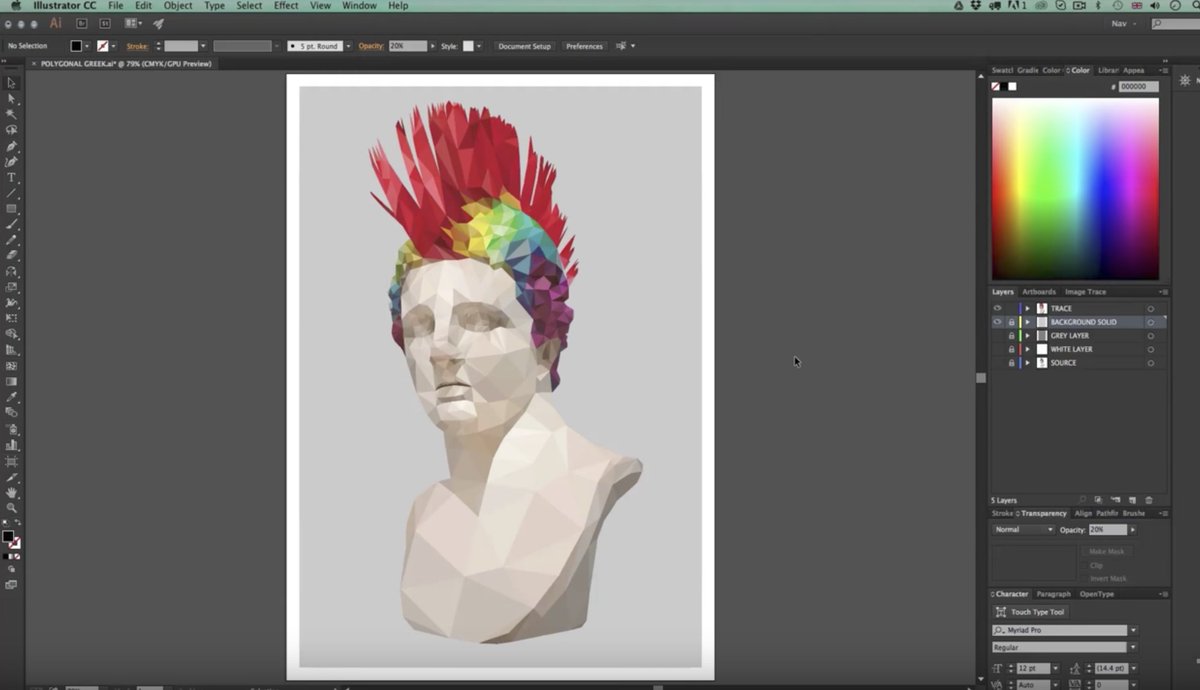
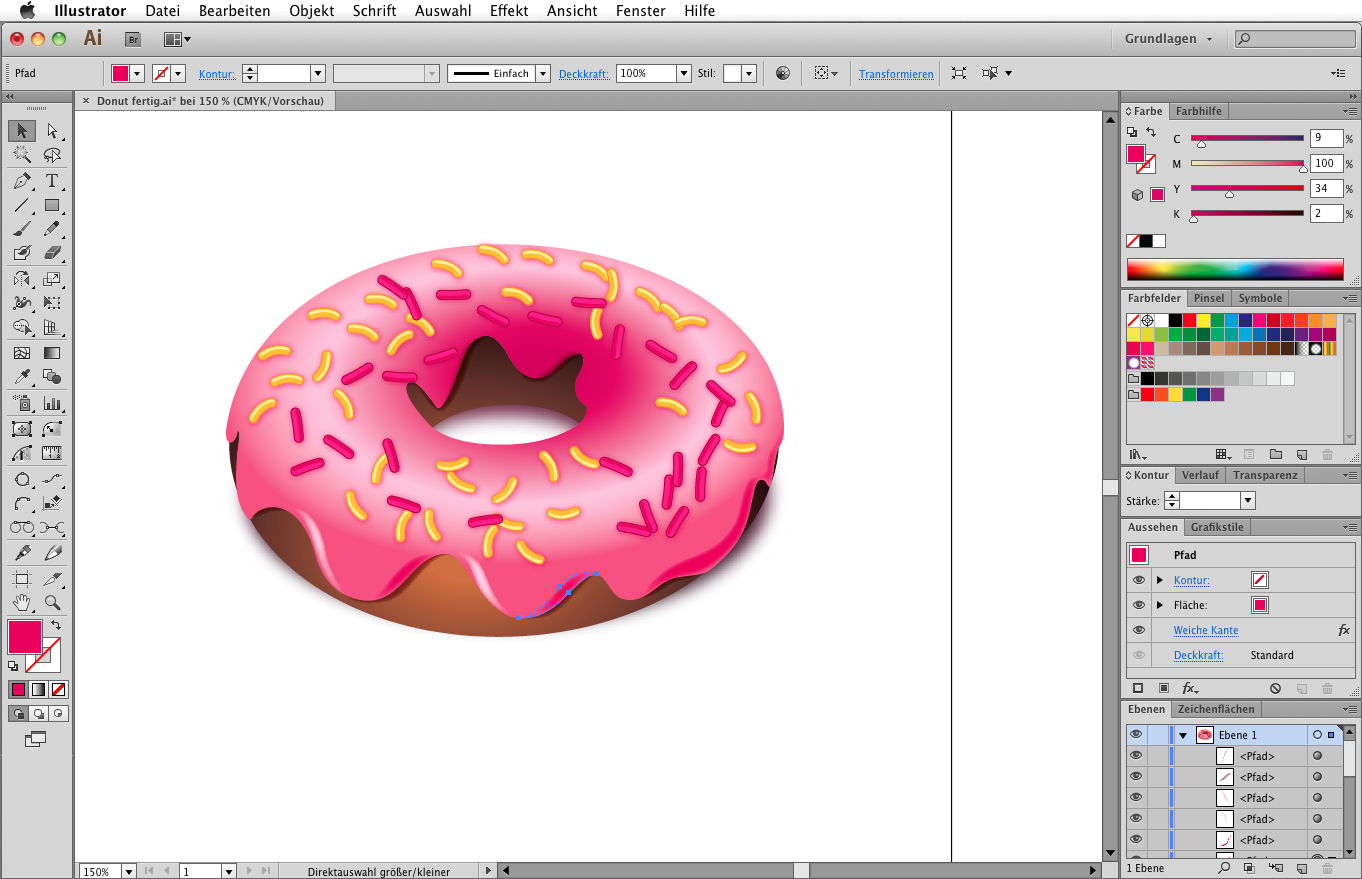 Возможность сразу применить к большому количеству файлов новые имена по гибкому и удобному шаблону.
Возможность сразу применить к большому количеству файлов новые имена по гибкому и удобному шаблону.